E-ten X500 User Manual [it]
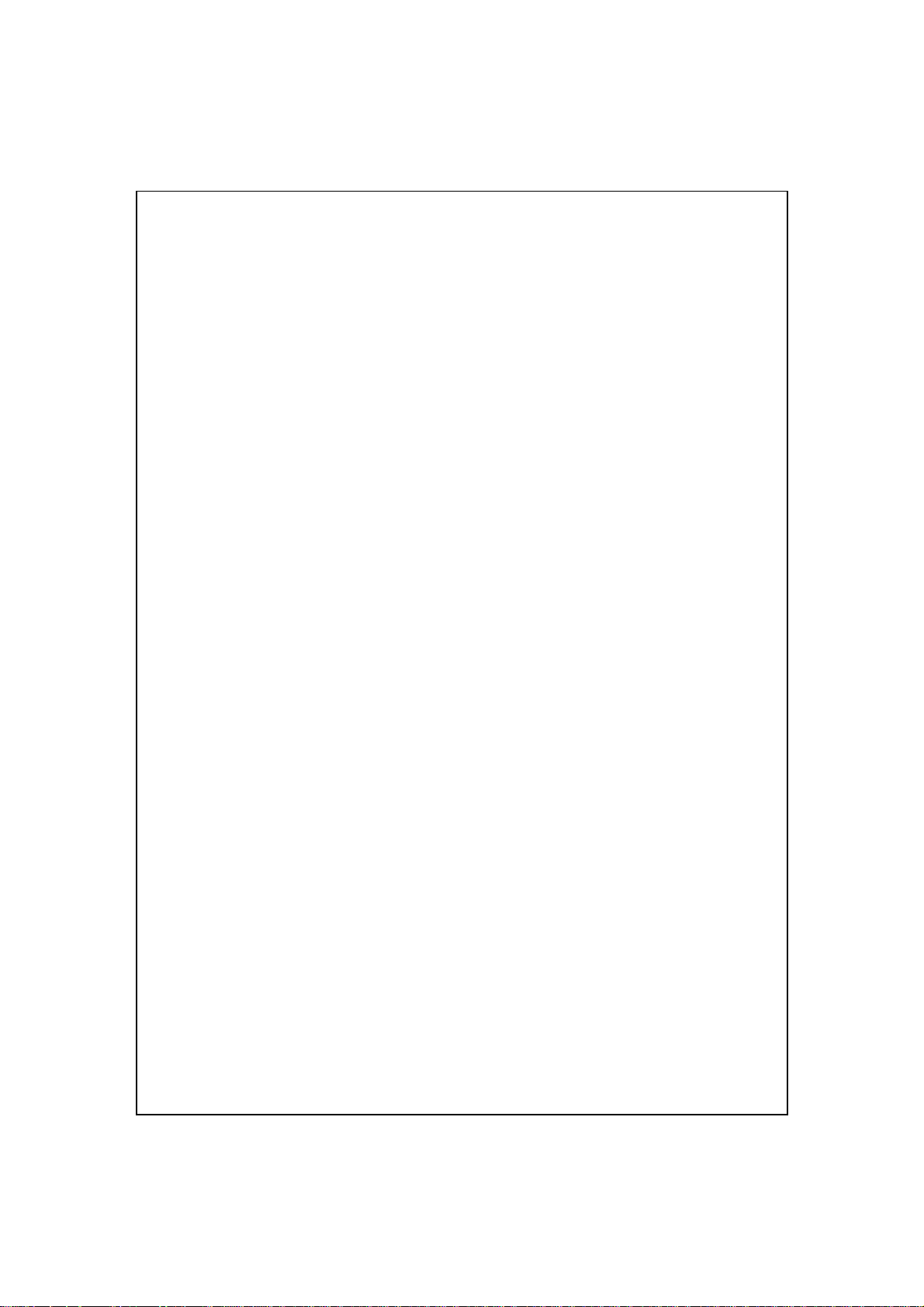
GGPPSS PPoocckkeett PPCC MMaannuuaallee uutteennttee
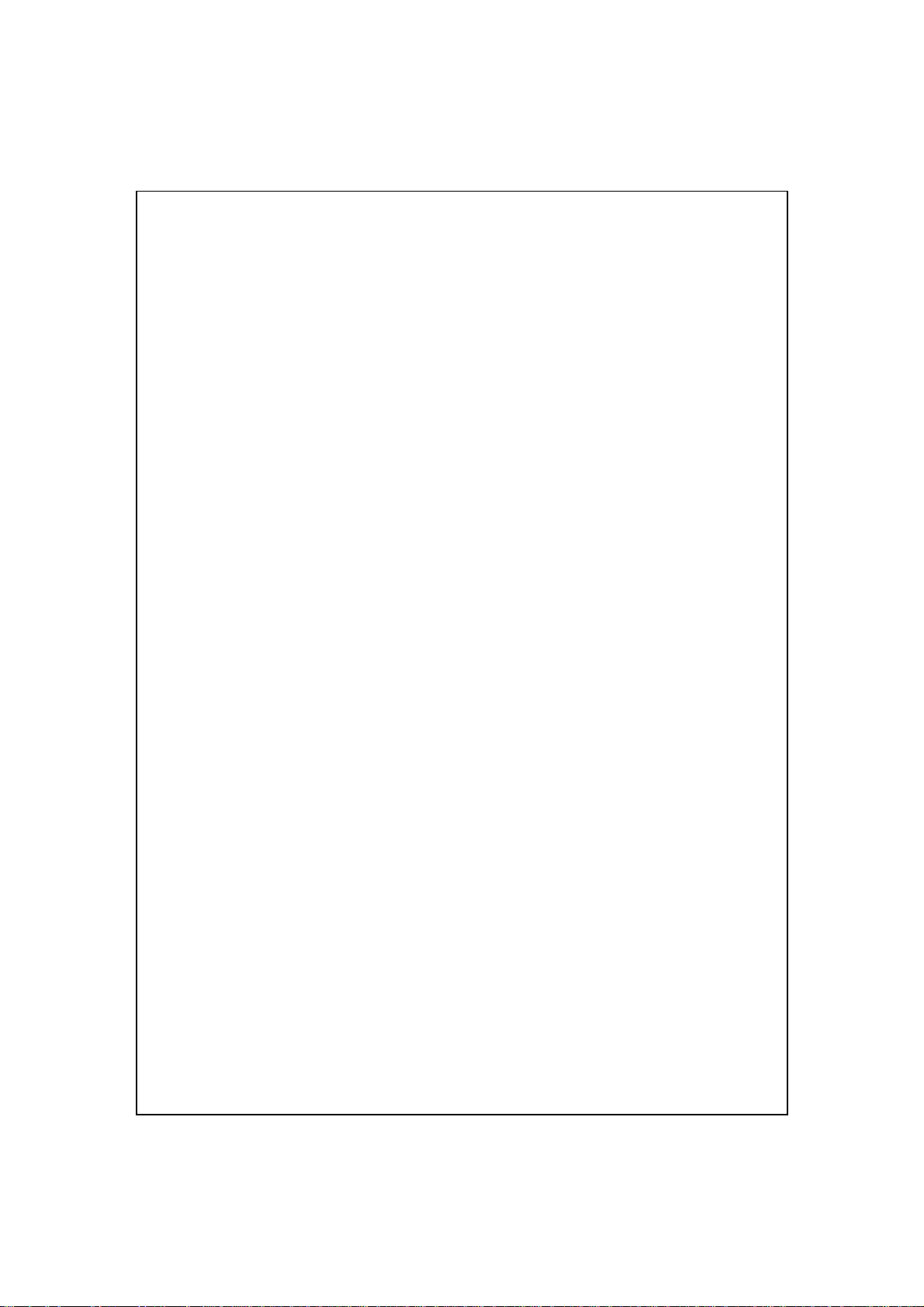
Norme di sicurezza
Leggere attentamente prima di procedere.
♥
Il prodotto non viene spedito dalla fabbrica già carico. Quando si utilizza
♥
il prodotto per la prima volta, si raccomanda di installare la batteria come
illustrato e di caricarla per circa 8 ore prima di utilizzarla.
Prima di installare la scheda SIM, toccare
♥
DISATTIVATO) in
cellulare, Bluetooth, e LAN wireless del Pocket PC. Poi premere il
“tasto Alimentazione” del Pocket PC per spegnere lo schermo. Si
possono verificare problemi se la disconnessione non viene effettuata
secondo la procedura normale.
In aereo, in una struttura sanitaria o in una stazione di rifornimento in
♥
cui i dispositivi per la trasmissione wireless sono vietati e devono essere
spenti, andare a
DISATTIVATO) per spegnere cellulare, Bluetooth, e LAN wireless del
Pocket PC. Premendo il “tasto Alimentazione” del Pocket PC si spegne
lo schermo.
In caso di guasto del Pocket PC, rispedirlo al rivenditore per effettuare la
♥
riparazione. Non provare a smontare il Pocket PC da soli, pena la
decadenza della garanzia.
Wireless Manager
Wireless Manager
ALL OFF
per spegnere le funzioni
e selezionare
(TUTTO
ALL OFF
(TUTTO
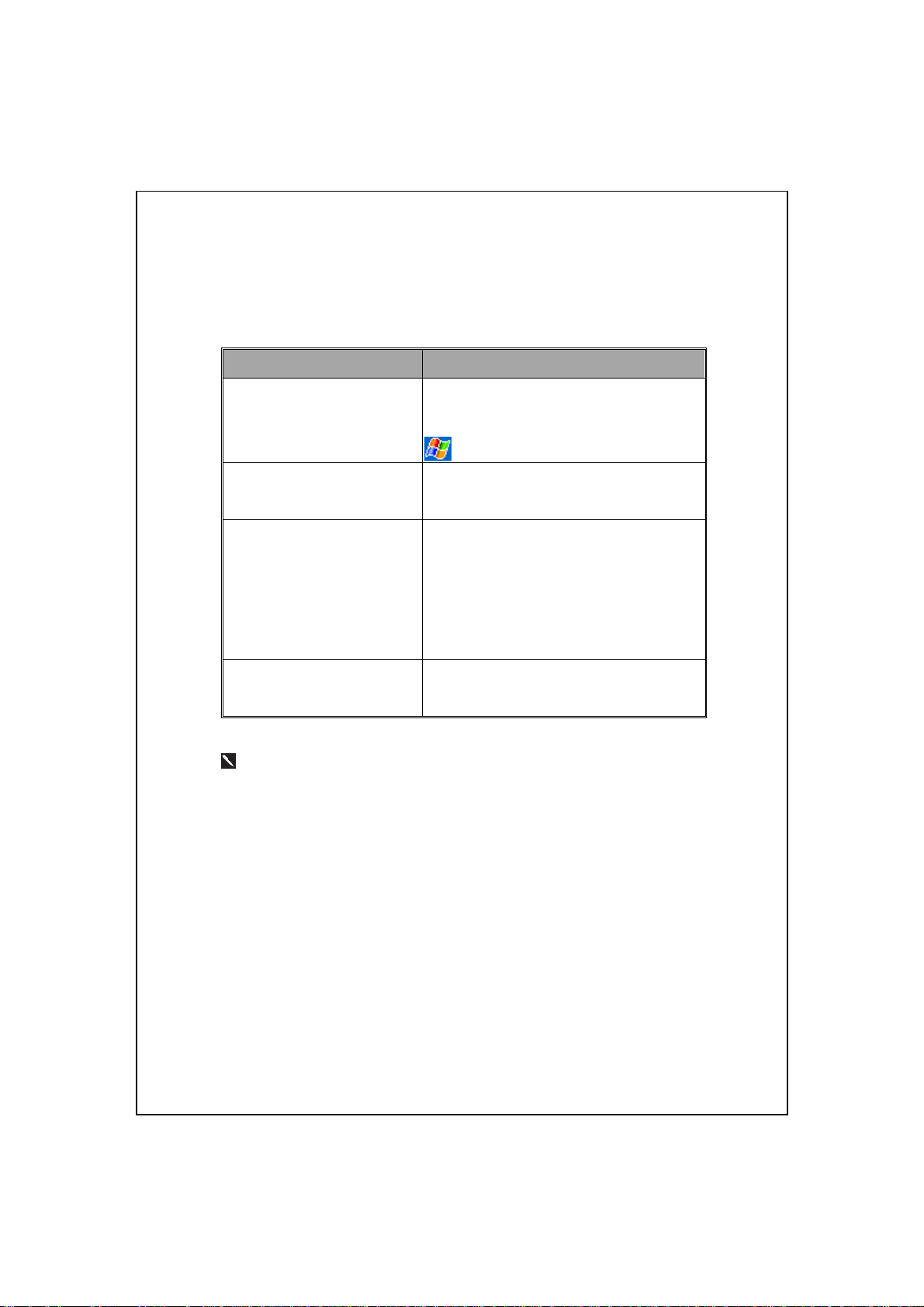
Dove trovare le informazioni
Informazioni su: Si veda:
Programmi per il Pocket PC Si veda questa Guida Utente e la Guida del
Pocket PC. Per visualizare la Guida, toccare
e quindi
Altri programmi che possono
essere installati nel Pocket PC
Per il collegamento e la
sincronizzazione con un
desktop computer
Aggiornare le informazioni
su Pocket PC
Questo documento elenca le funzioni, le specifiche e le illustrazioni a solo
scopo di riferimento. Il prodotto effettivamente acquistato deve essere
preso come standard.
Il CD di avvio fornito con il Pocket PC.
Controllare la Guida all’uso che
accompagna il prodotto, oppure cercare
nella Guida in linea del PC o del Pocket
PC l’aiuto relativo agli strumenti di
sincronizzazione.
http://www.microsoft.com/windowsmobile/
Guida.

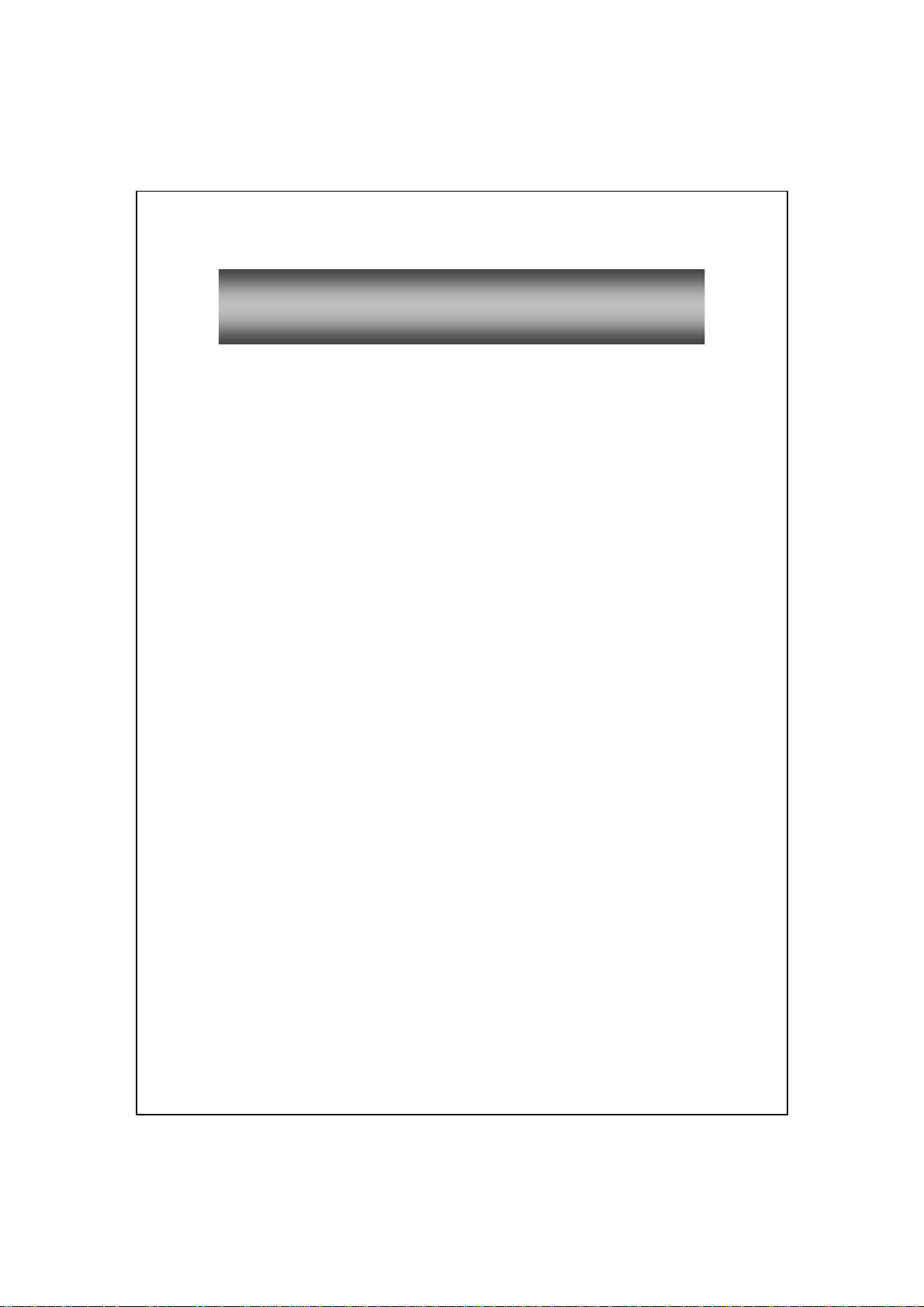
MMaannuuaallee uutteennttee
ORME DI SICUREZZA
N
OVE TROVARE LE INFORMAZIONI
D
PER INIZIARE /...........................................................................1-1
1
ONTENUTO DELLA CONFEZIONE
C
ISTE
V
................................................................................................1-2
Funzioni del tasto di accesso rapido Hardware.........................1-3
Lato posteriore...........................................................................1-4
TILIZZARE IL POCKET PC PER LA PRIMA VOLTA
U
Carica e alimentazione..............................................................1-5
Installare nuovamente o sostituire la batteria............................1-7
CCENDERE E SPEGNER
A
Modalità Sleep...........................................................................1-8
Accendere la schermata.............................................................1-9
.......................................................................... 2
....................................................... 3
......................................................1-1
....................................................................1-8
..............................1-5
Riavviare il Pocket PC.............................................................1-10
Ripristino............................................................................ 1-11
Impostazioni predefinite.....................................................1-12
Avvio parziale ....................................................................1-13
USARE IL POCKET PC /............................................................2-1
2
VVIO
A
...............................................................................................2-1
Schermo ..................................................................................... 2-1
Schermata Oggi.........................................................................2-3
Programmi.................................................................................2-7
Applicativi di sistema.................................................................2-9
X-1
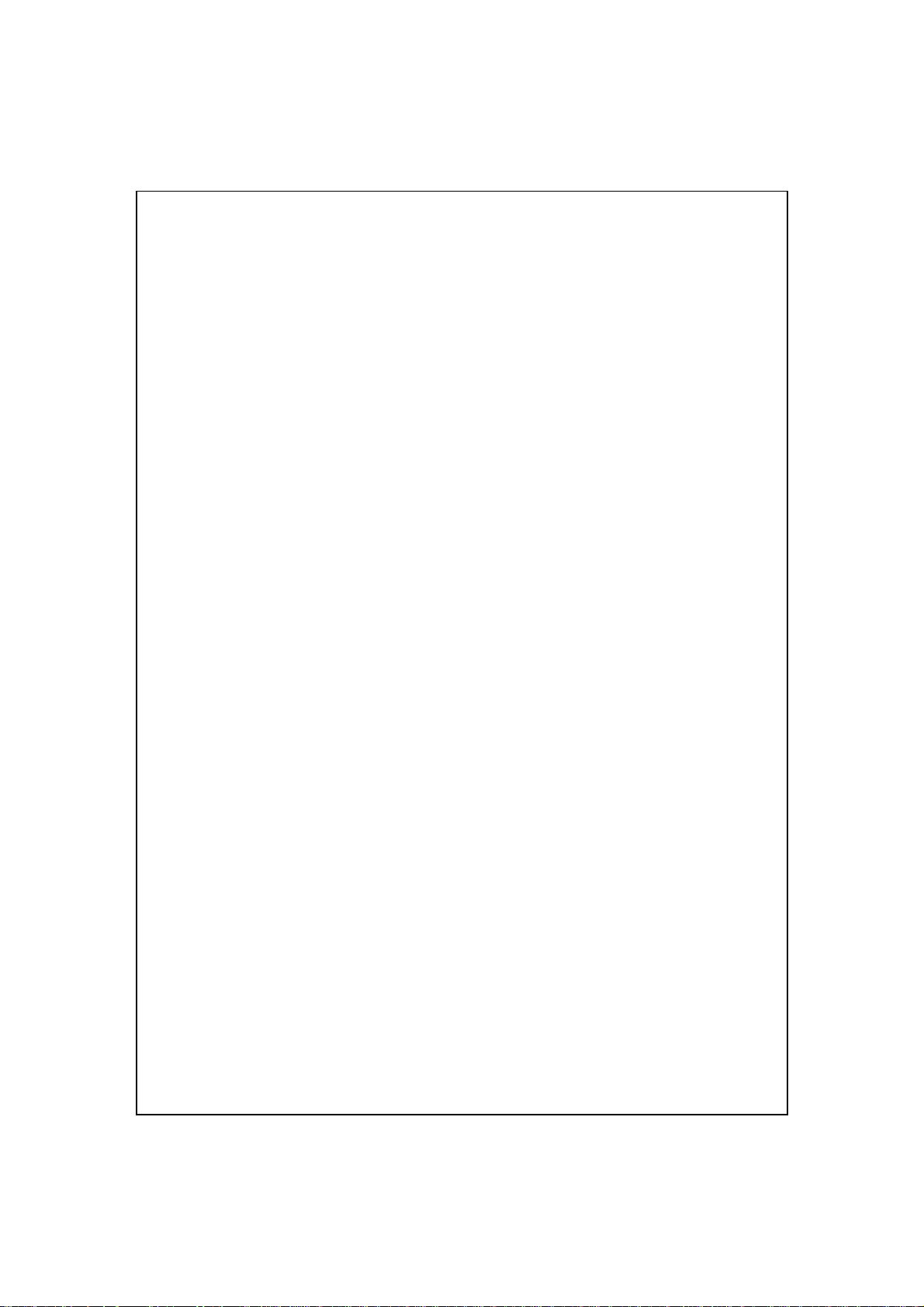
ESK
M-D
NSERIRE INFORMAZIONI SUL POCKET
I
..........................................................................................2-11
PC.......................................2-14
Inserire del Testo usando il Pannello di Immissione................2-14
Digitare con la tastiera software......................................... 2-16
Usare il Riconoscitore elaborato........................................ 2-16
Usare il Riconoscitore naturale..........................................2-16
Selezionare il testo digitato................................................2-17
Scrivere sullo schermo.............................................................2-17
Scrivere sullo schermo.......................................................2-18
Selezionare la scrittura.......................................................2-19
Disegnare sullo schermo..........................................................2-20
Creare un disegno...............................................................2-20
Selezionare un disegno.......................................................2-21
Registrare un messaggio..........................................................2-21
Creare una registrazione.....................................................2-22
Voice Commander....................................................................2-23
NAVIGAZIONE SATELLITARE A COMANDO VOCALE /..3-1
3
NST ALLAZIONE DISPOSITIVO DI NAVIGAZIONE
I
NST ALLAZIONE DEL SOFTWARE DI NAVIGAZIONE
I
ONDIZIONI PER L’USO DEL SISTEMA DI NAVIGAZIONE
C
.................................3-1
GPS ..................... 3-2
GPS
PER
X-2
AUTOMOBILE
GGIORNAMENTO DEI DATI SATELLITE
A
OCATION
L
GPS V
...................................................................................3-2
SMS ................................................................................ 3-8
IEWER
..................................................................................3-10
.............................................3-5
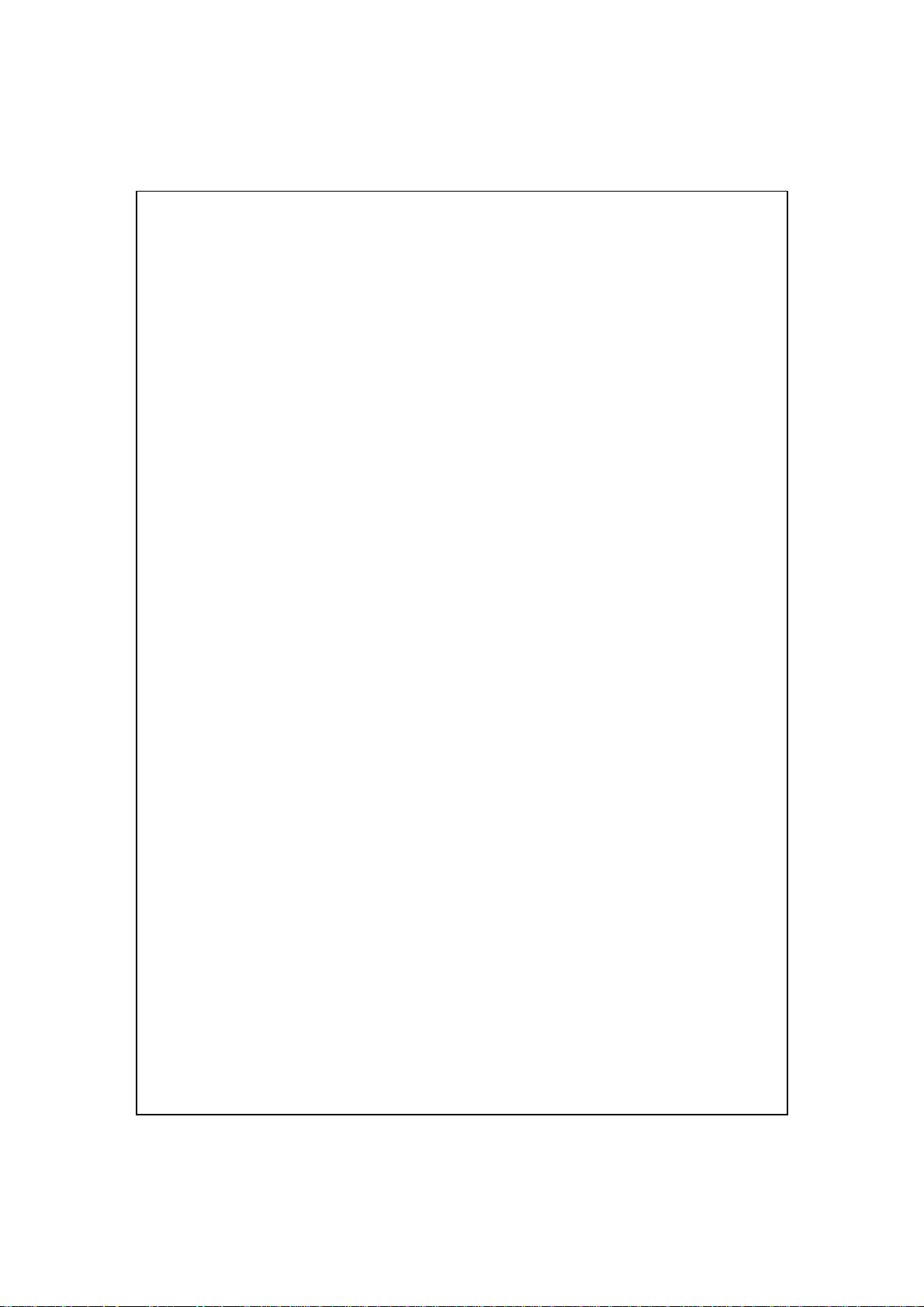
USARE IL T ELEFONO /.............................................................4-1
4
NST ALLARE E RIMUOVERE LA SCHEDA
I
SARE IL TELEFONO
U
.........................................................................4-4
SIM .....................................4-2
Regolare il volume del Telefono.................................................4-5
CCENDERE O SPEGNERE IL TELEFONO E ESEGUIRE CHIAMATE
A
Barra degli strumenti.................................................................4-8
Chiamare da Contatti.................................................................4-9
Chiamare da Composizione rapida ........................................... 4-9
Chiamare dalla Cronologia Chiamate.....................................4-10
ERSONALIZZARE IL TELEFONO
P
Add Ring Tone..........................................................................4-12
ROGRAMMI APPLICATIVI PER IL TELEFONO
P
Gestione SIM ...........................................................................4-13
Visualizzazione Standard ...................................................4-13
Visualizzazione a tutto scherm o ......................................... 4-14
Copiare le informazioni della rubrica.................................4-15
Gestione SMS.....................................................................4-16
Kit Strumenti SIM ....................................................................4-16
Inviare SMS..............................................................................4-17
Composizione rapida...............................................................4-18
......................................................4-11
...................................4-13
.........4-6
Tasto di accesso rapido.......................................................4-18
Schermata Numeri di Uso più frequente............................4-19
Indice Contatti Chiamate....................................................4-20
Filtro Chiamate........................................................................4-21
X-3
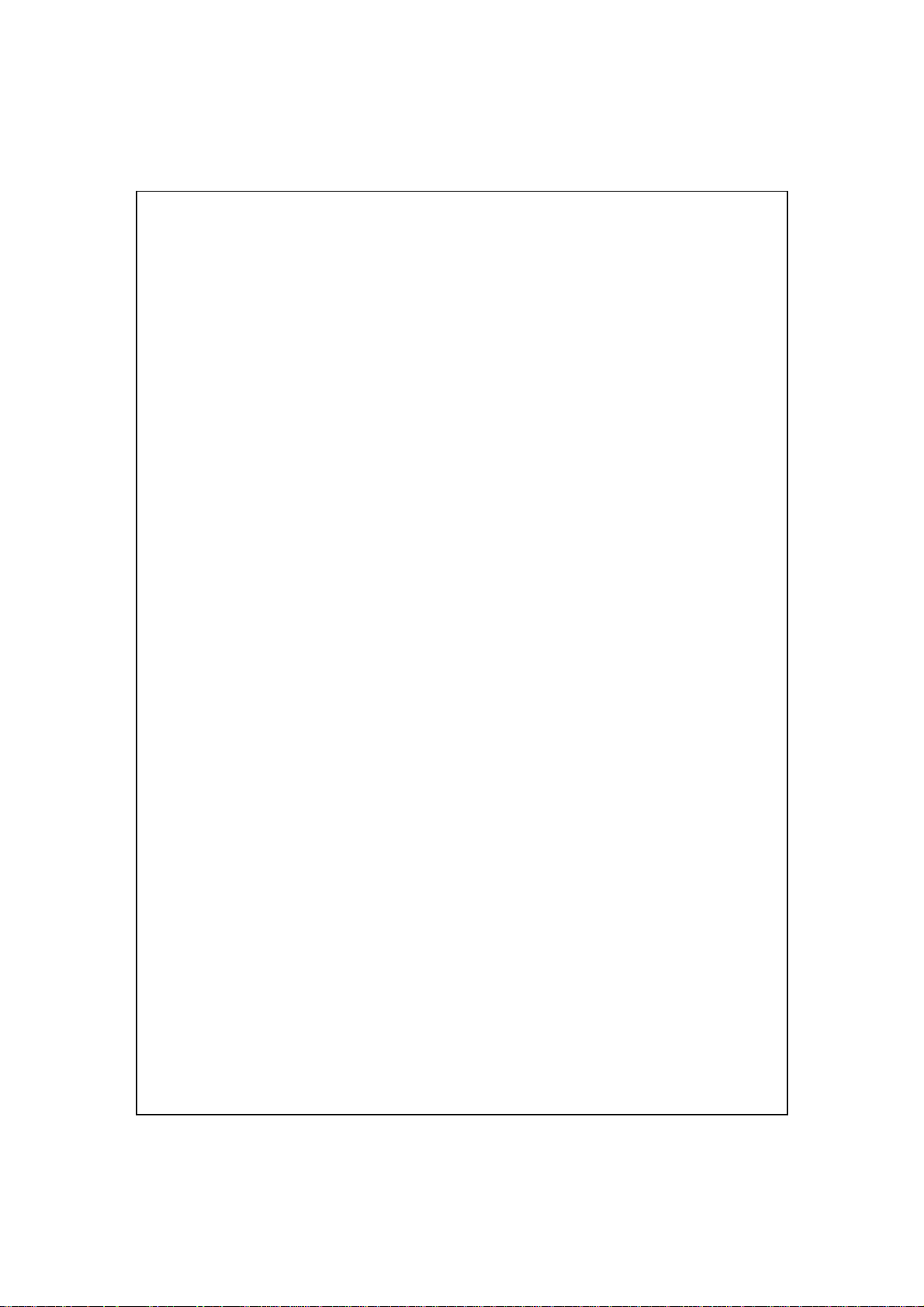
PERSONALIZZARE IL POCKET PC /....................................5-1
5
EGOLARE LE IMPOSTAZIONI
R
OTIFICHE
N
MPOSTAZIONI PREFERITE ALIMENTAZIONE
I
ETROILLUMINAZIONE
R
ICROFONO
M
EGOLARE IL VOLUME
R
CENARI
S
OLLEGAMENTO RAPIDO
C
ROVARE E ORGANIZZARE LE INFORMAZ ION I
T
ARRA DI NAVIGAZIONE E BARRA DI COMANDO
B
ENU DI POP-UP
M
IDEFINIRE I TASTI DI ACCESSO RAPIDO
R
........................................................................................5-2
......................................................................................5-5
...........................................................................................5-7
.............................................................................5-12
............................................................5-1
......................................5-3
.....................................................................5-4
......................................................................5-6
..................................................................5-8
.................................5-10
............................5-11
.........................................5-13
SINCRONIZZAZIONE /.............................................................6-1
6
INDOWS VISTA
W
INDOWS
W
NST ALLARE E USARE ACTIVESYNC
I
Domande sulla sincronizzazione................................................6-6
INCRONIZZAZIONE
S
TRUMENTO DI SINCRONIZZAZIONE DEL POCKET
S
INCRONIZZARE A TTRAVERSO BLUETOOTH
S
CONNESSIONI /..........................................................................7-1
7
ONNETTERSI A INTERNET
C
Procedura guidata di connessione.............................................7-1
Impostare la connessione GPRS................................................7-3
Avviare la connessione GPRS....................................................7-5
Disconnettere il GPRS...............................................................7-6
X-4
...............................................................................6-1
XP/2000/98.....................................................................6-3
..................................................6-4
USB..................................................................6-6
PC........................6-9
.....................................6-10
................................................................7-1
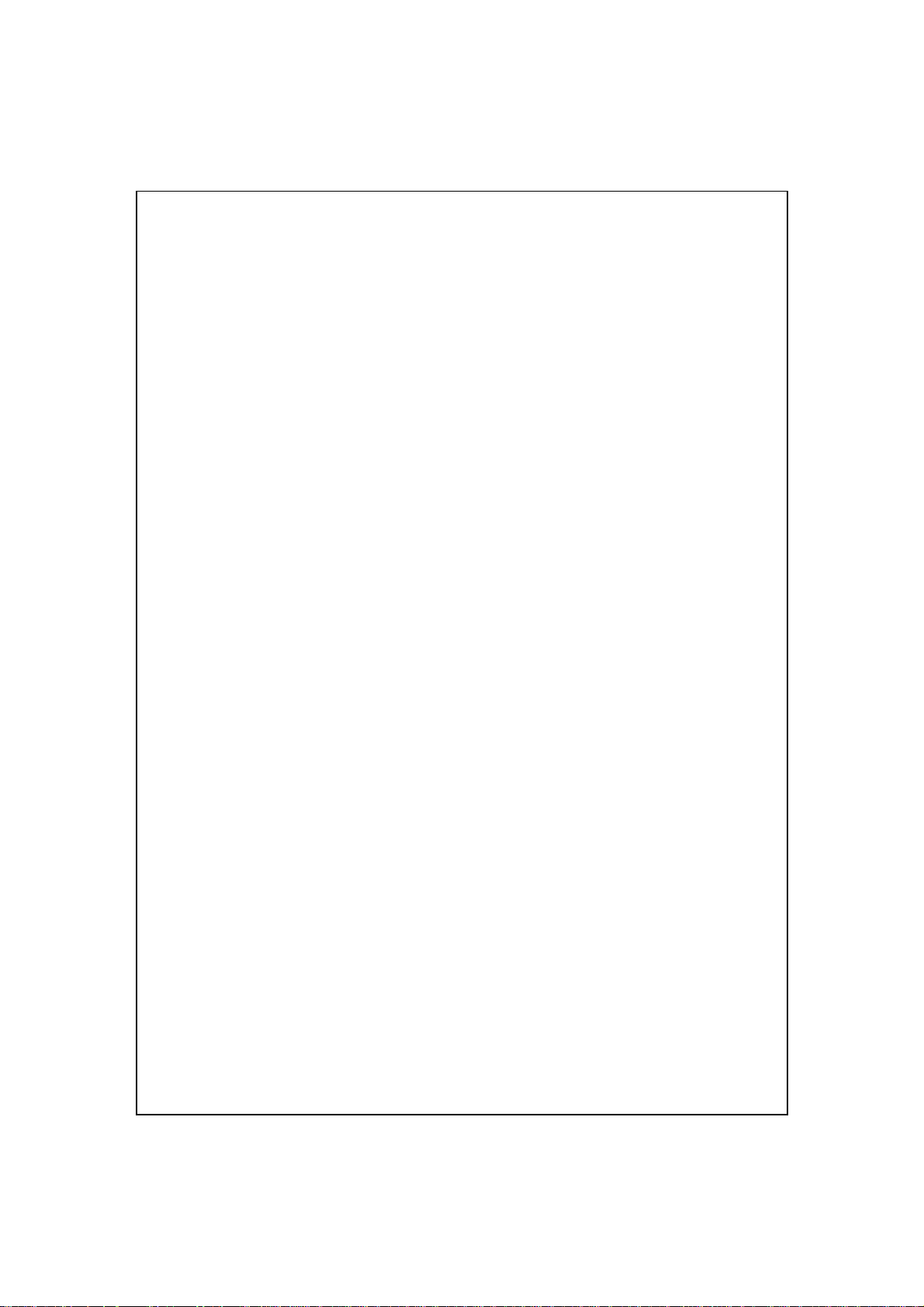
SARE BLUETOOTH
U
..........................................................................7-7
Connessione guidata Bluetooth .................................................7-7
Impostazione Connessione Bluetooth........................................7-9
Servizio ..............................................................................7-10
Porta seriale ............................................................................ 7-11
Auricolare Bluetooth................................................................7-12
Condivisione FTP...............................................................7-12
IPO
T
CSD .......................................................................................7-13
ONNETTERSI A UN PERSONAL COMPUTER
C
RASMISSIONE
T
USO DELLA LAN WIRELESS /.................................................8-1
8
ONNESSIONE ALLA
C
ONFIGURAZIONE DELLA RETE WIRELESS
C
Scenari della configurazione WLAN.......................................... 8-3
Configurazione della rete wireless (Far riferimento a una
normale configurazione di rete).............................................8-4
Configurazione della rete wireless (Far riferimento alla
LAN W
IRELESS
LAN W
......................................................7-14
IRELESS
.....................................7-14
................................................8-1
.........................................8-3
configurazione del Proxy)......................................................8-8
INVIARE E RICEVERE MESSAGGI /.....................................9-1
9
ESSAGGI DI POSTA ELETTRONICA E
M
Sincronizzare Messaggi di posta elettronica..............................9-3
Connettersi direttamente al Server di posta elettronica.............9-4
Setup del Server di Posta Elettronica ........................................9-5
Posta elettronica e SMS.............................................................9-7
Avviso Direct Push Technology................................................9-10
Impostazioni dell’avviso Direct Push Technology.............9-10
SMS .......................................9-2
X-5

INDOWS LIVE™ MESSENGER
W
......................................................9-12
Setup ........................................................................................9-13
Lavorare con i Contatti............................................................ 9-14
Chattare con i contatti.............................................................9-15
MMS M
B
MULTIMEDIALE /....................................................................10-1
10
U
G
ESSAGE
Creare e modificare MMS........................................................9-16
IRTHDAY REMINDER
SARE LA FOTOCAMERA
Modalità fotocamera................................................................10-2
Modalità Fotocamera con la Procedura guidata.................10-4
Gestire la Cattura di Immagini con lo Scatto continuo......10-5
Modalità V ideo Digitale...........................................................10-6
Modalità Vide o Digitale tramite la Procedura Guidata......10-8
Scatto veloce tramite i Tasti di Accesso rapido........................10-9
ESTIONE MUL TIMEDIALE
Visualizzare in Anteprima le Informazioni Multimediali .......10-10
..............................................................................9-16
.....................................................................9-18
.................................................................10-1
............................................................10-10
X-6
Funzione Presentazione.........................................................10-11
Strumenti Gestione Multimediale...........................................10-12
MAGE MAKER
I
ROCEDURA GUIDATA IMMAGINI
P
INTONIZZATORE
S
..............................................................................10-13
...................................................10-15
FM....................................................................10-16
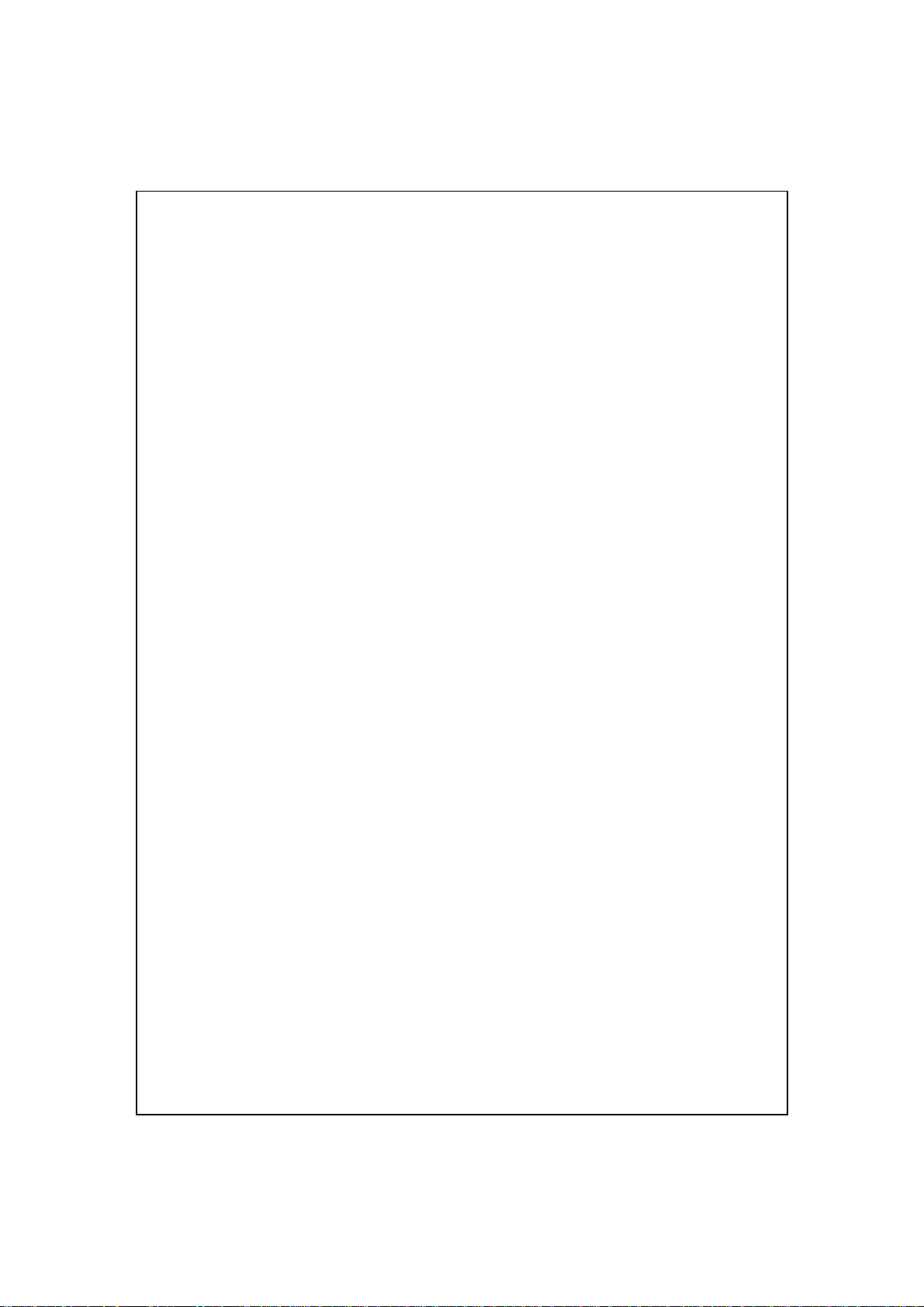
PROGRAMMI ALLEGA TI /.....................................................11-1
11
ALENDARIO: PROGRAMMARE APPUNTAMENTI E RIUNIONI
C
...........11-2
Creare un Appuntamento......................................................... 11-3
Usare la schermata Sommario................................................. 11-4
Creare Richieste di Riunioni....................................................11-4
Programmare una riunione.................................................11-5
ONTATTI: RINTRACCIARE AMICI E COLLEGHI
C
Creare un Contatto .................................................................. 11-7
Trovare un Contatto................................................................. 11-8
Usare la schermata Sommario................................................. 11-9
TTIVITÀ: CONSERVARE UN ELENCO DI “COSE DA FARE
A
Creare un’attività................................................................... 11-10
Creare un’attività....................................................................11-11
Usare la schermata Sommario............................................... 11-12
OTE: CATTU RARE PENSIERI E IDEE
N
Creare un Appunto................................................................. 11-14
ORD MOBILE
W
XCEL MOBILE
E
Suggerimenti per lavorare in Excel Mobile........................... 11-20
OWERPOINT MOBILE
P
INDOWS MEDIA PLAYER
W
NTERNET EXPLORE
I
.............................................................................11-15
.............................................................................11-18
..................................................................11-21
............................................................11-22
......................................................................11-24
.............................................11-13
...............................11-6
”..............11-10
Usare Internet Explore........................................................... 11-24
Esplorare internet............................................................. 11-25
Visualizzare Preferiti portatili e Canali............................11-26
Cartella Preferiti Portatili..................................................... 11-26
Link Preferiti.......................................................................... 11-27
X-7
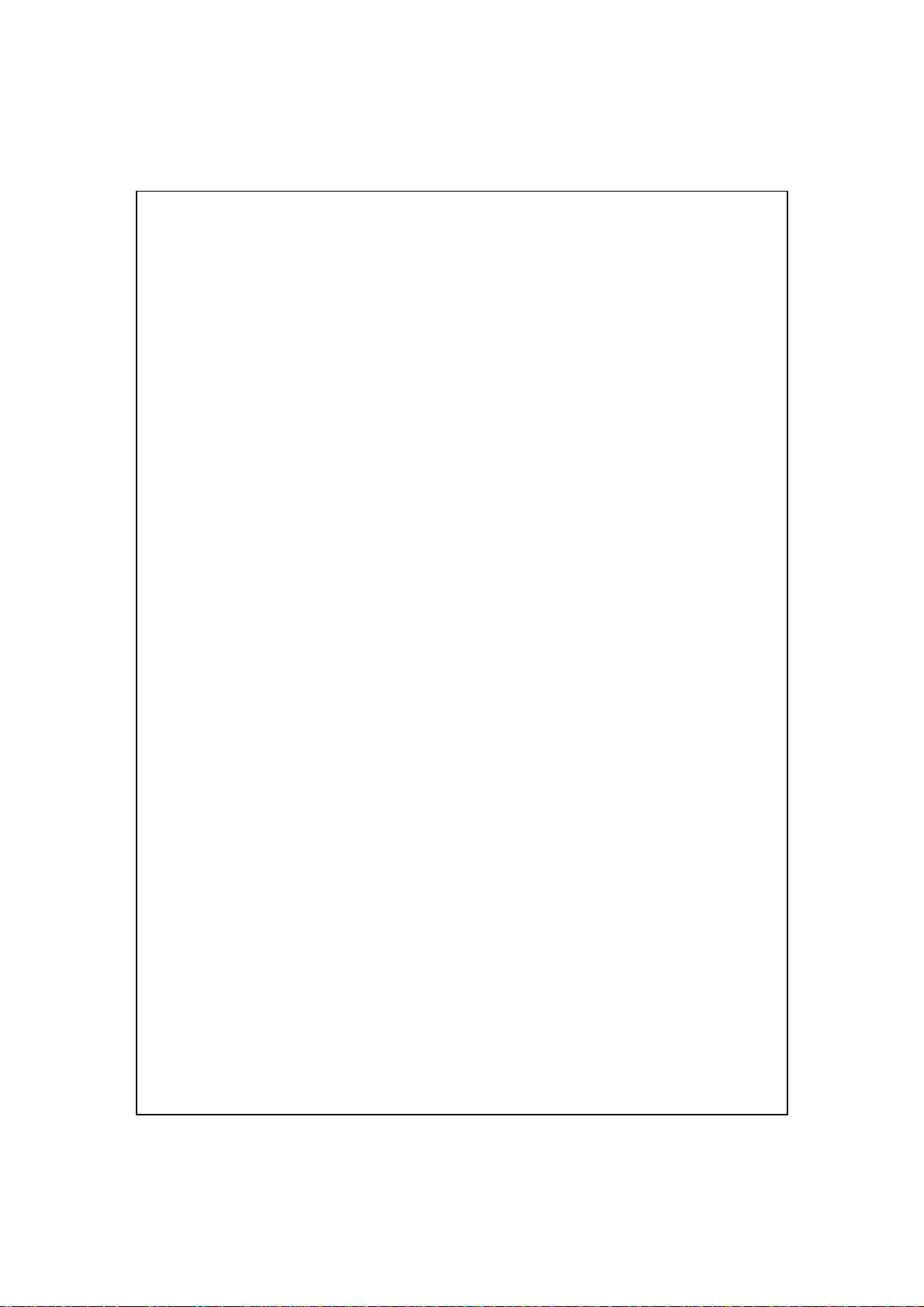
Sincronizzare i Preferiti portatili ........................................... 11-27
Creare i Preferiti portatili .................................................11-27
Risparmiare la memoria del Pocket PC............................11-28
MANUTENZIONE DEL POCKET PC /..................................12-1
12
TILITY PER IL BACKUP
U
Spazio di archiviazione............................................................12-1
File di backup.......................................................................... 12-2
Modalità Procedura guidata ...............................................12-2
Modalità Standard..............................................................12-2
Opzioni Impostazioni avanzate................................................12-3
Ripristinare i File.....................................................................12-5
Modalità Procedura guidata ...............................................12-5
Modalità Standard..............................................................12-6
GGIUNGERE O RIMUOVERE PROGRAMMI
A
Aggiungere programmi usando gli strumenti di
sincronizzazione.............................................................................12-7
..................................................................12-1
......................................12-7
X-8
Aggiungere un Programma Direttamente da Internet..............12-9
Aggiungere un Programma dal Menu Avvio..........................12-10
Rimuovere Programmi ........................................................... 12-11
ESTIRE LA MEMORIA
G
Visualizzare lo Stato della Memoria ...................................... 12-12
Trovare la memoria disponibile.............................................12-13
NFORMAZIONI DI SISTEMA
I
..................................................................12-12
...........................................................12-16
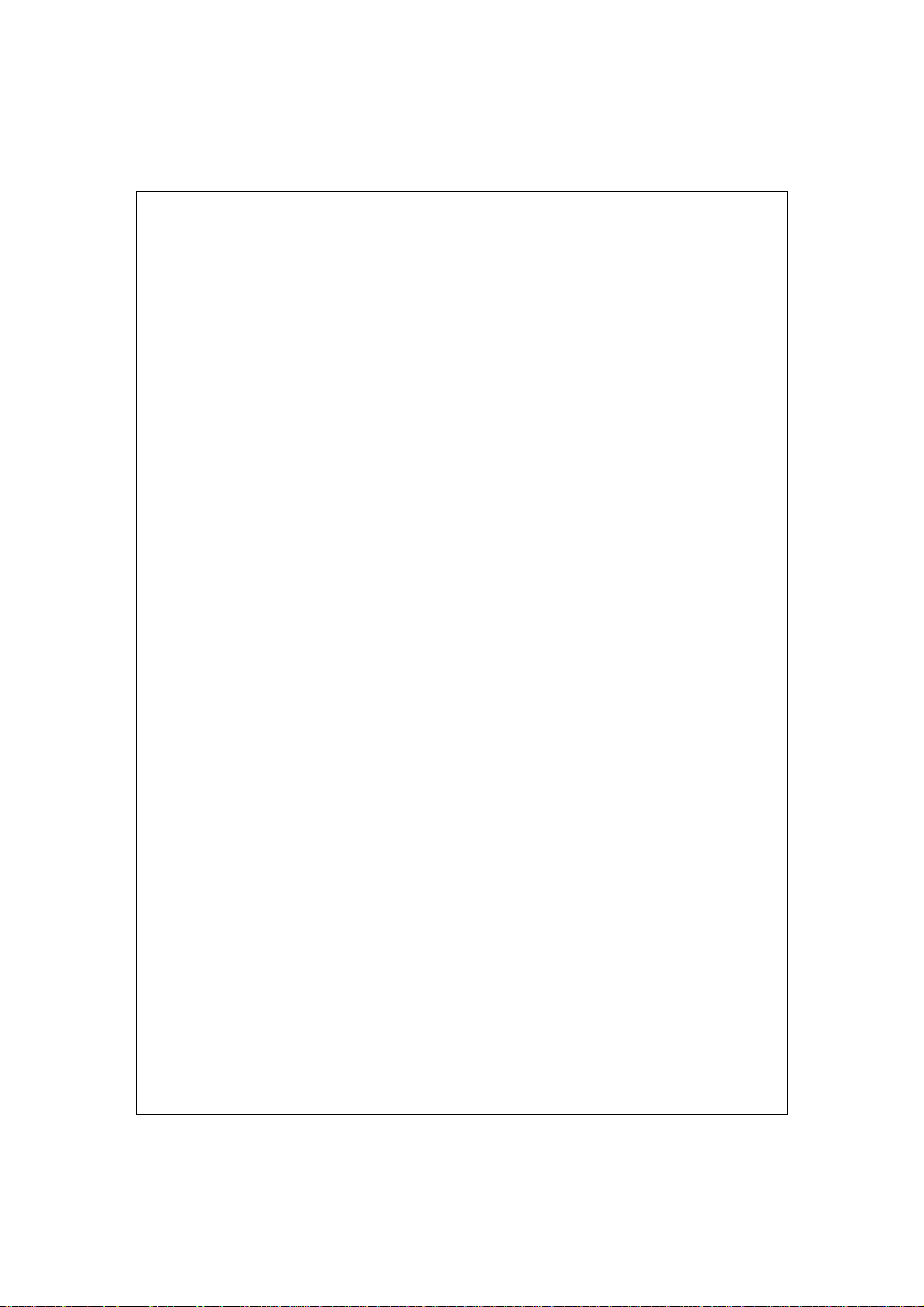
VOICE COMMANDER /...........................................................13-1
13
VVIARE VOICE COMMANDER
A
OICE COMMANDER
V
MPOSTAZIONE VOICE COMMANDER
I
.......................................................................13-3
........................................................13-2
...............................................13-6
Pagina Impostazioni Contatti..................................................13-6
Pagina Impostazioni Applicazione...........................................13-9
Pagina Impostazioni musica.................................................. 13-11
Pagina Impostazioni Addestramento per cifre.......................13-13
Pagina Impostazioni avanzate...............................................13-15
OMANDE PIÙ FREQUENTI
D
SPECIFICHE /............................................................................14-1
14
AVVERTENZE E PRECAUZIONI DI SICUREZZA /...........15-1
15
NFORMAZIONI
I
NFORMAZIONI PER LA SALUTE E LA SICUREZZA
I
DOMANDE PIÙ FREQUENTI /...............................................16-1
16
SAR .......................................................................15-1
............................................................13-16
.............................15-2
X-9
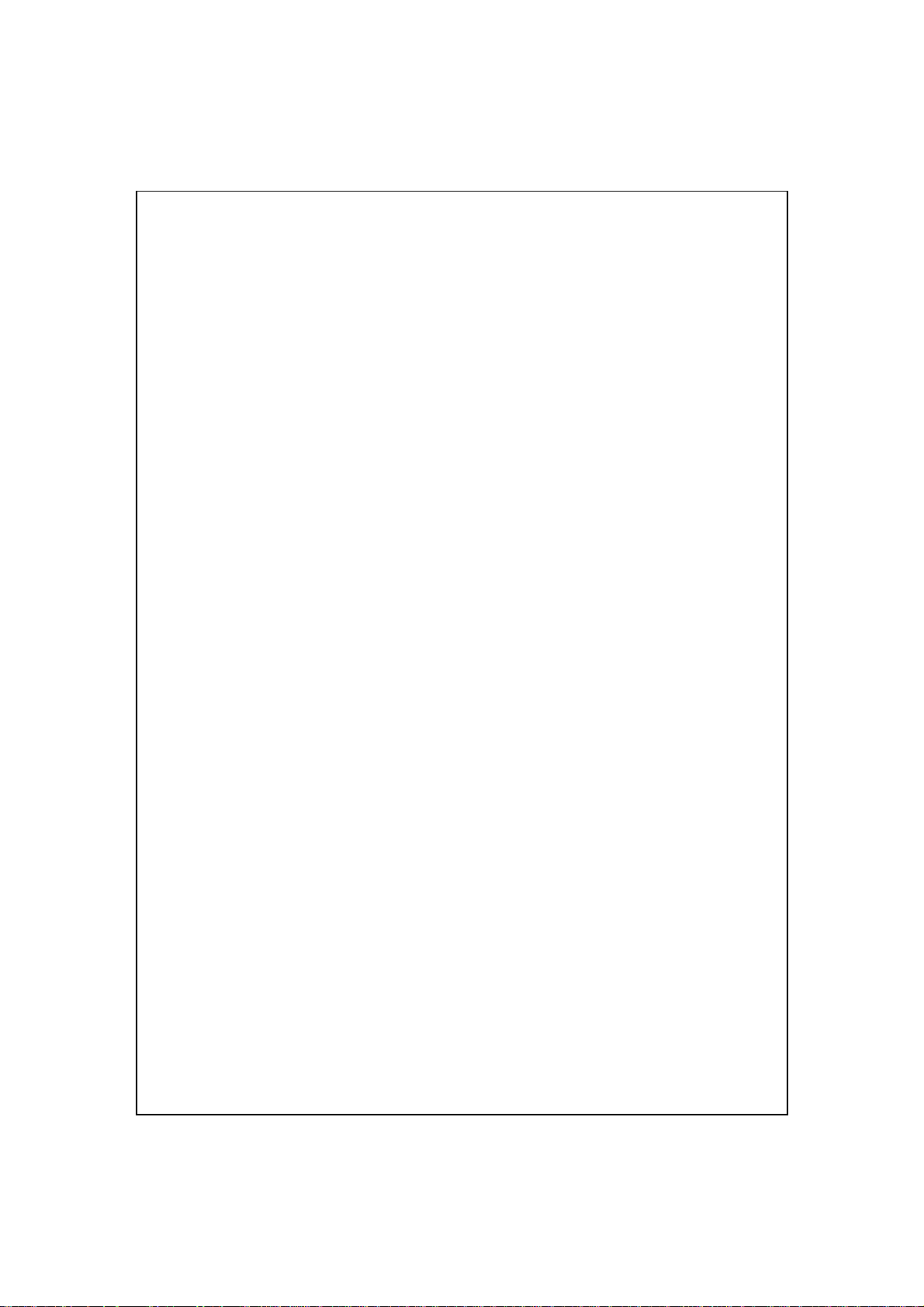
X-10
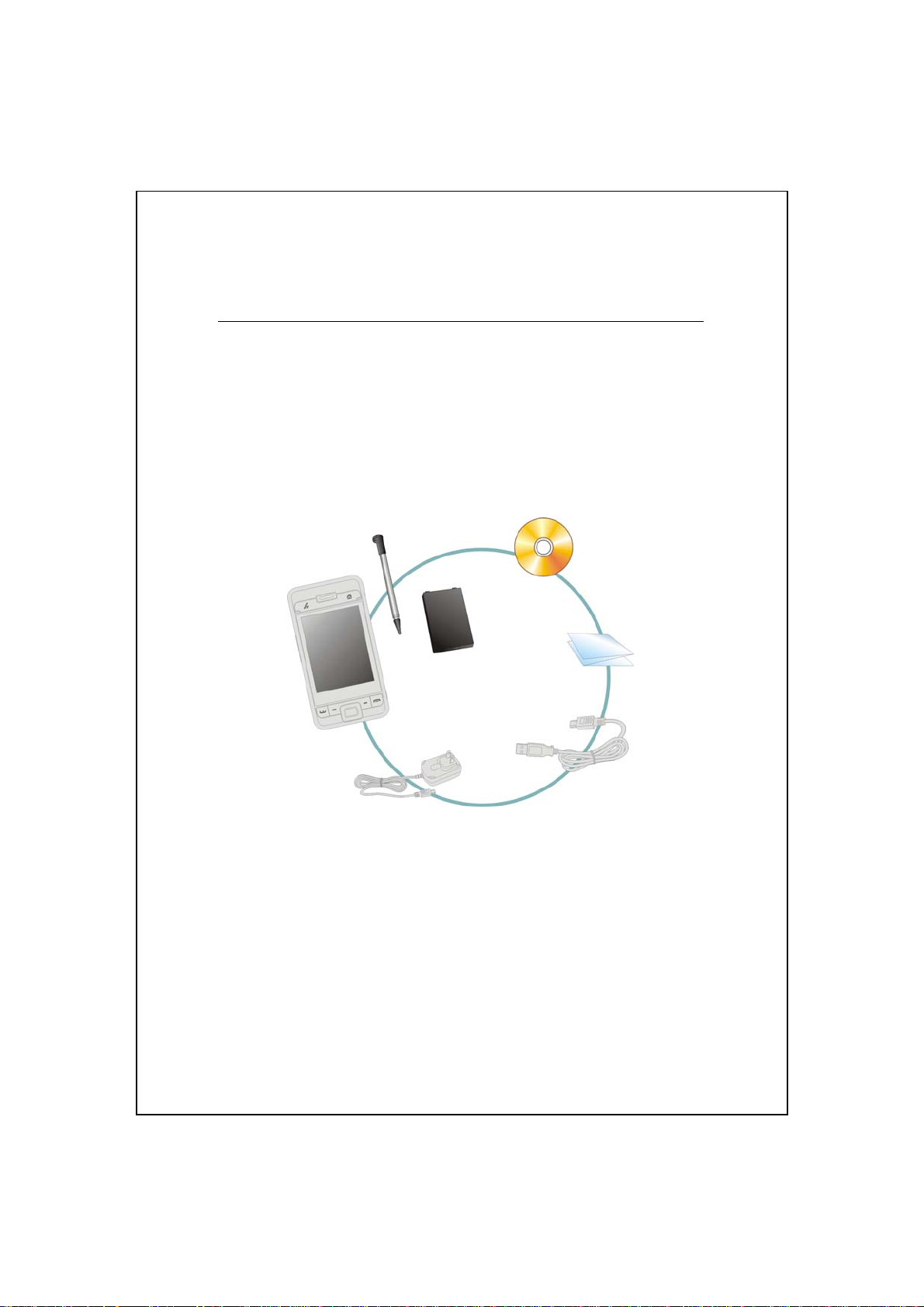
PPeerr iinniizziiaarree
11
Contenuto della confezione
Pocket PC, stilo, batteria, CD di avvio, Guida utente, adattatore CA, cavo
USB, caricabatterie da viaggio, auricolare e custodia di pelle.
/
/
Pocket PC
n
Guida utente
r
n
o
Stilo
o
Cavo USB
s
t
q
p
Batteria
p
Adattatore CA
t
r
s
CD di avvio
q
Per iniziare 1-1
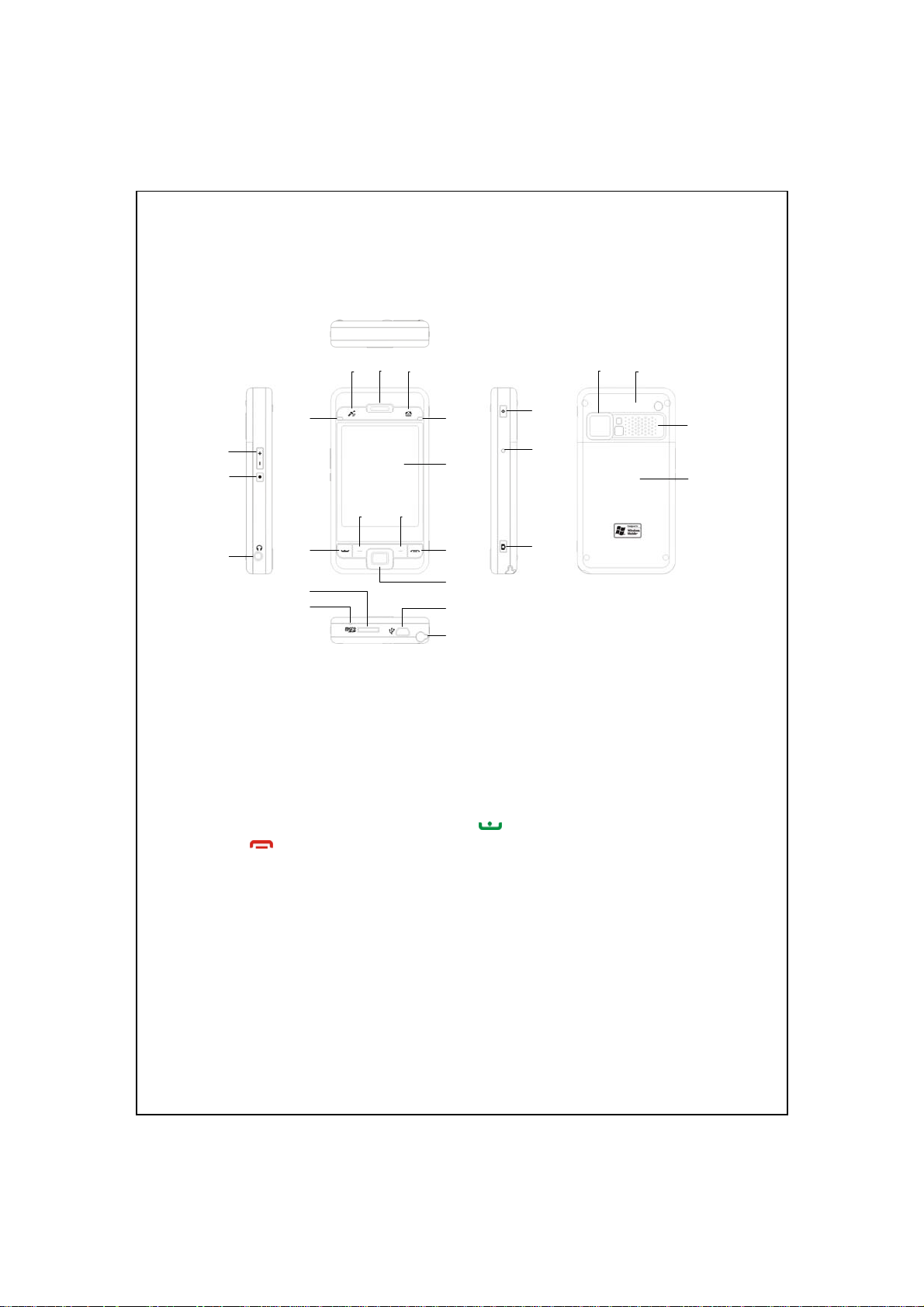
1
12 14
22
20
Viste
5
4
6
23
7
2
10 11
3
15
16
Regolazione volume
1
Jack auricolare e microfono
3
Altoparlante Cellulare
5
LED attività WLAN (Arancione)
7
LED attività Bluetooth
(Blue, lampeggia una volta)
LED attività GPS
(Blue, lampeggia due volte)
Schermo a sensibilità tattile
9
Pulsante destro
11
Tasto Fine / Riaggancia
13
Alloggio microSD
15
Porta USB mini
17
Tasto alimentazione
19
Otturatorefotocamera/
21
registratore video
Antenna nascosta
23
Coperchio posteriore La batteria si
25
trova all’interno
1-2
8
9
13
17
18
Voice Commander
2
Tasto di scelta riservato per GPS AP
4
Tasto di accesso rapido M-Desk
6
LED caricamento (Rosso)
8
LED attività cellulare (Verde)
Pulsante sinistro
10
12
Tastierino di navigazione Premere il
14
centro del tastierino per impostare
come tasto di avvio.
Microfono
16
Custodia stilo Estrarre la stilo dalla
18
custodia Stilo estrazione/ inserimento a
scatto
Tasto di ripristino
20
Obiettivo telecamera
22
integrato/specchio anteprima
Altoparlante
24
19
21
Tasto Conversazione
24
25

Funzioni del tasto di accesso rapido Hardware
u
m
n
Tasto
Hardware
m
n
o
p
q
r
s
t
u
v
w
o
r
q
Premuto brevemente
(Si preme una volta e si rilascia)
Zoom in/out in modalità fotocamera
Regola volume
Connette a
Tasto di scelta riservato per GPS AP -Connette a
Connette a
rispondi
Pulsante sinistro: Pulsante sinistro Tasto
sinistra e destra per usare i pulsanti di
funzione sulla parte inferiore del display.
Pulsante destro --
Riaggancia durante la chiamata
Disconnette durante la connessione GPRS
Passa alla schermata Oggi mentre ci si
trova in altri programmi
Tasto Alimentazione =
apre o chiude la schermata
Tasto Alimentazione + Tasto di ripristino =
avvio a freddo
Tasto di ripristino --
Fotocamera
Voice Commander
M-Desk
--
Telefono
o Otturatore fotocamera Registratore video
/ componi / ricomponi /
p
t
s
--
Connette a
Telefono in attesa
--
--
--
v
w
Premuto a lungo
(Si tiene premuto per
alcuni secondi e si
rilascia)
Note
Spegne il telefono se
attivo
Accende il telefono
se disattivo
Per iniziare 1-3
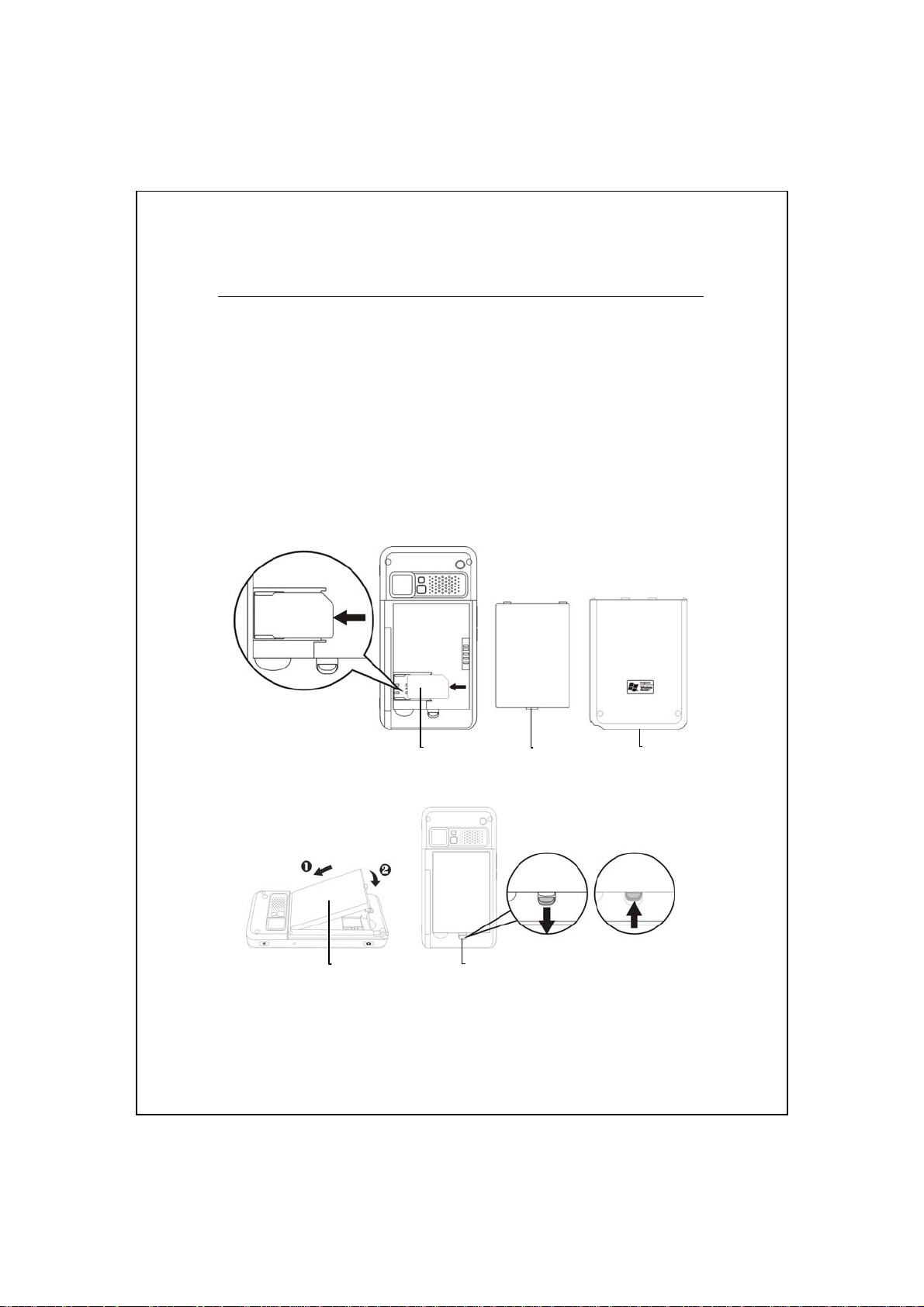
Lato posteriore
Inserire la scheda SIM
1
nell’alloggiamento apposito con i
contatti dorati rivolti verso il basso.
Seguire le indicazioni dell’immagine
sul Pocket PC.
Coperchio posteriore
3
Blocco batteria principale
5
Batteria principale
2
Seguire la direzione raffigurata
4
nell’illustrazione per installare
la batteria principale.
Inserire la scheda SIM
Inserire la batteria
4
1 2
Sblocca
5
3
Blocca
1-4

Utilizzare il Pocket PC per la prima volta
Carica e alimentazione
Porta USB: Usare il cavo USB incluso nella confezione del prodotto per
n
collegare il Pocket PC al desktop computer attraverso questa porta.
Collegare l’altra spina dell’adattatore CA alla porta USB. Il Pocket PC
o
inizia a caricarsi automaticamente.
Se si vuole collegare il Pocket PC al computer, collegare il cavo USB
p
alla porta USB sulla parte inferiore del Pocket PC. Collegare l'altra
estremità del cavo USB alla porta USB del PC. Il Pocket PC su caricherà
al contempo.
n
o
p
Rimuovere la copertura posteriore. (Nella confezione originale, la batteria
1.
principale e il Pocket PC sono confezionati separatamente all’interno.)
Per iniziare 1-5
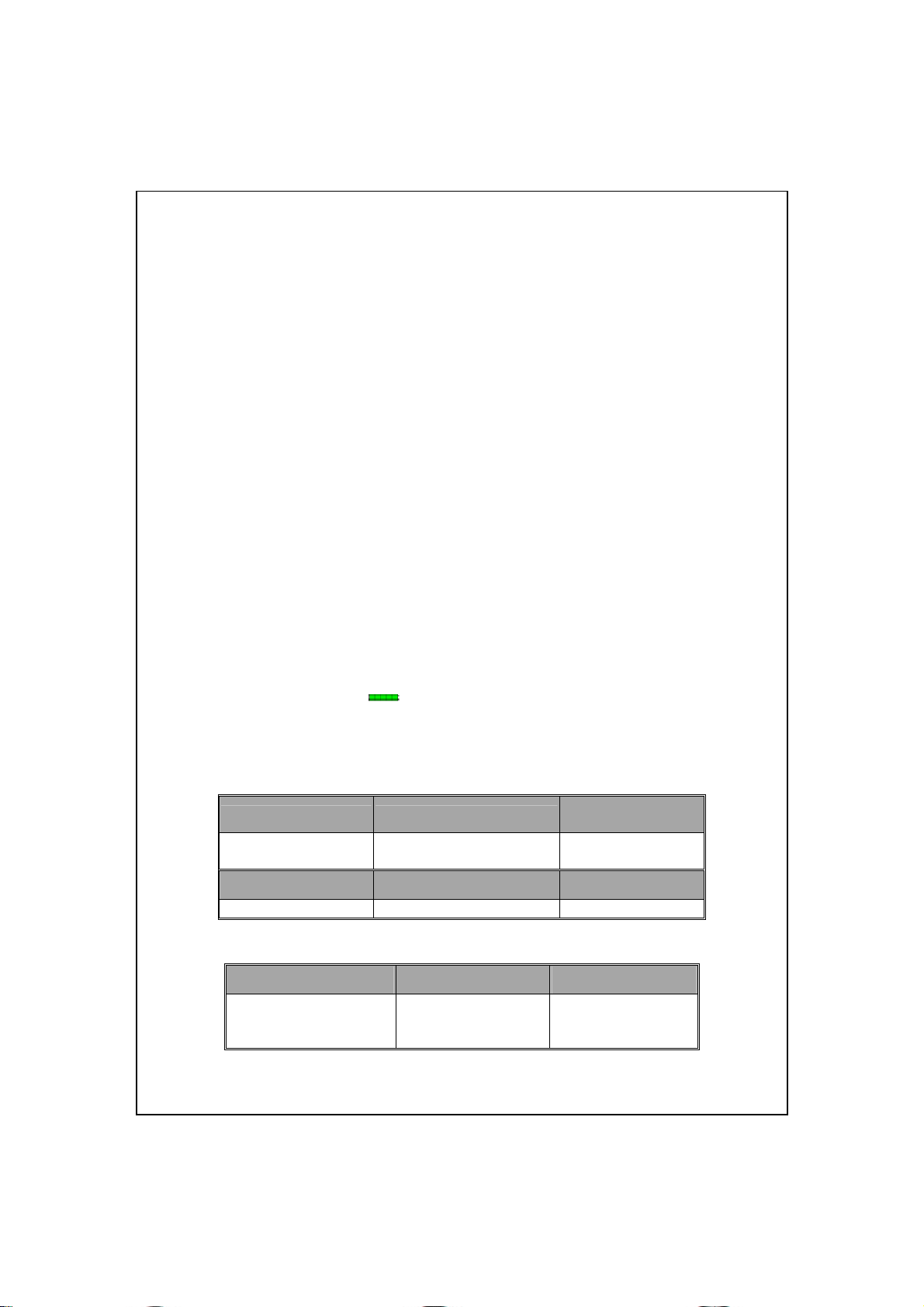
Installare la batteria principale nel modo corretto e bloccare in m odo stabile
2.
la batteria.
Collegare una estremità dell’adattatore CA a qualsiasi presa elettrica e
3.
l’altra estremità dell’adattatore alla porta USB. Il Pocket PC inizierà a
caricarsi automaticamente.
Avvio a freddo: Tenere premuto il “tasto Alimentazione” con una mano, e
4.
usare la punta dello stilo per premere il “tasto di ripristino” con l‘altra.
Rilasciare il “tasto Alimentazione” e il “tasto di ripristino”
contemporaneamente. Attendere il riavvio del Pocket PC e seguire le
istruzioni visualizzate per completare l’allineamento dello schermo.
Sono necessarie circa 8 ore per effettuare la prima ricarica della batteria. Pe r
5.
le successive ricariche saranno necessarie circa 3 ore. A ricarica effettuata,
è possibile scollegare l’adattatore CA e usare il Pocket PC come PC
portatile. Per garantire un buon funzionamento, procedere r egol armente
all’alimentazione.
Visualizzare l‘icona
6.
della batteria sull’angolo superior e destro per
selezionare le condizioni d’uso dell’alim entazi one.
L’indicatore LED posto in alto a destra del Pocket PC visualizza lo stato
7.
della carica e dell’uso.
Caricamento batteria Completamente caricata
Il LED rosso è acceso
Il LED rosso è spento
Il LED verde si accende
Alimentazione
insufficiente
Il LED rosso è spento
Il telefono è acceso Avviso o Avvertenza
Il LED verde lampeggia Il LED arancione lampeggia
Il LED in alto a sinistra del Pocket PC
8.
Attività WLAN Attività Bluetooth Attività GPS
Il LED arancione
lampeggia
Il LED blu lampeggia
una volta ogni 4
secondi
Il LED blu lampeggia
due volte ogni quattro
1-6
4 secondi
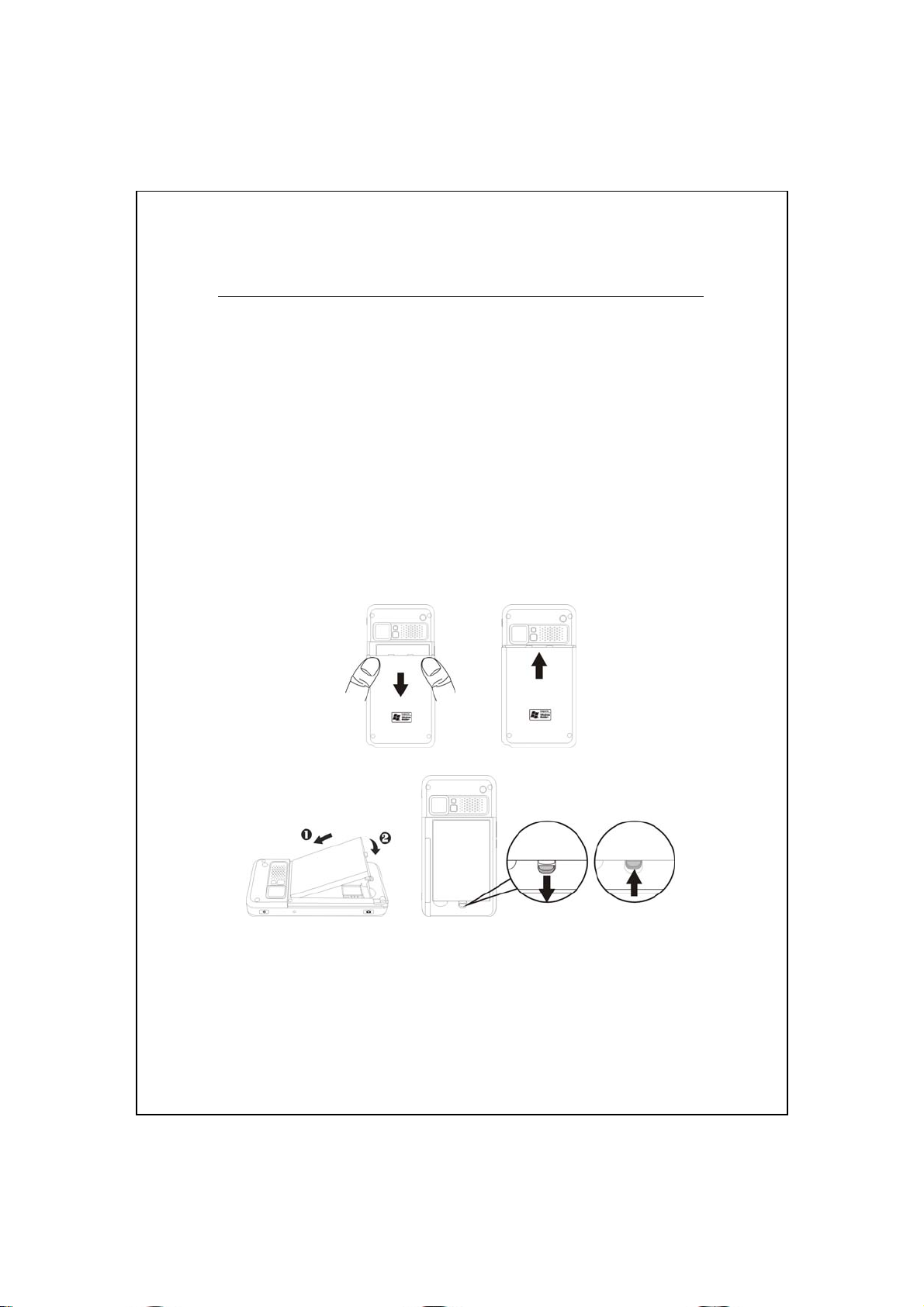
Installare nuovamente o sostituire la batteria
Se la funzione telefono, connessione GPRS o WLAN è già attivata,
disattivarla e poi rimettere la batteria.
Fare scorrere e rimuovere la copertura posteriore del Pocket PC.
1.
Spingere il fermo batteria per rimuovere la batteria.
2.
Sostituire la batteria e bloccare il fermo batteria in modo appropriato.
3.
Quando si rimuove la batteria, il Pocket PC accede alla modalità
d’inattività.
Fare scorrere la copertura posteriore nelle guide e chiuderla.
4.
Sblocca Blocca
Per iniziare 1-7
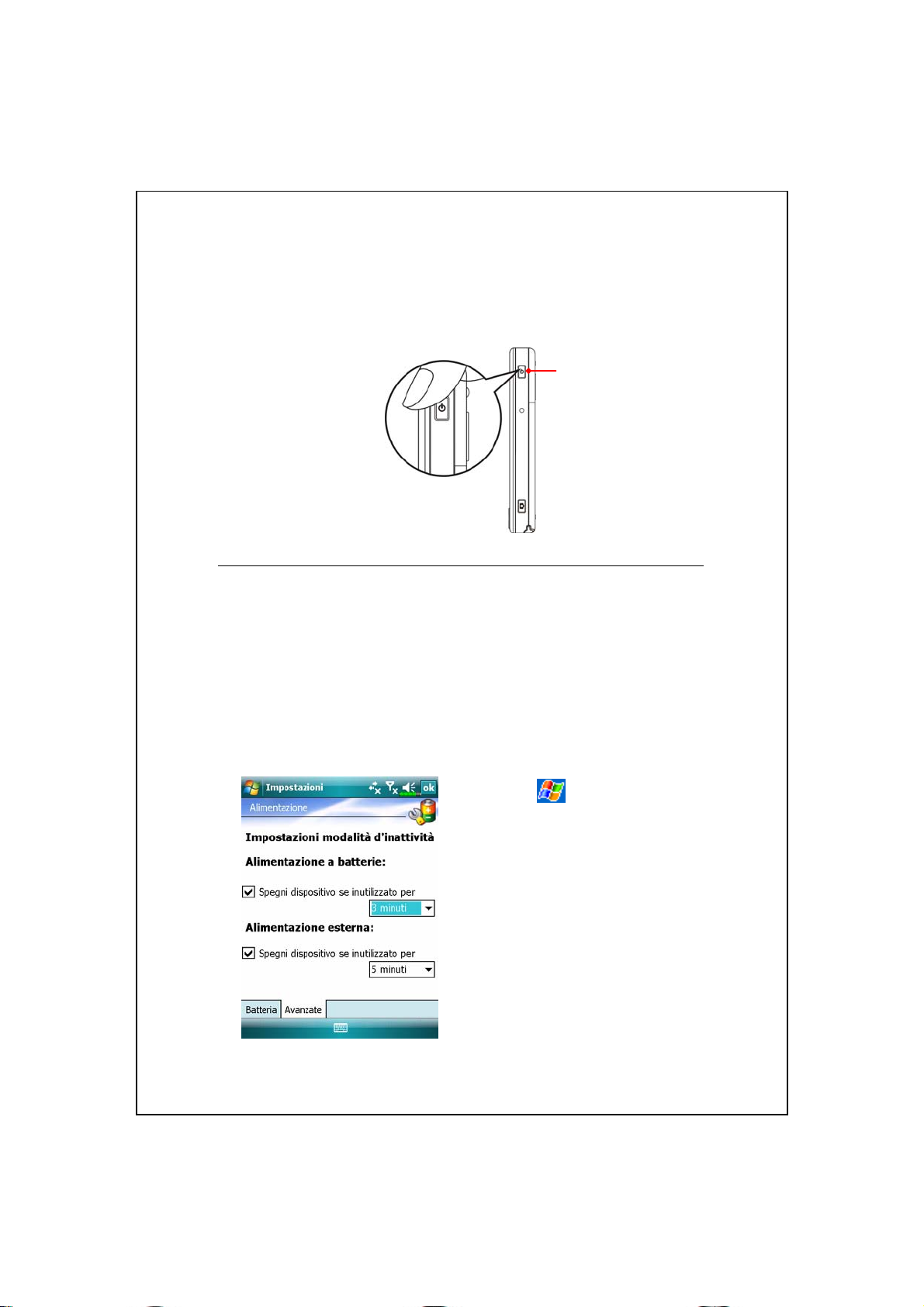
Accendere e spegner
Tasto Alimentazione
Modalità Sleep
Premere il “tasto Alimentazione” del Pocket PC per accedere alla modalità
1.
d’inattività. In modalità sleep, la schermata è spenta e tutte le periferiche
entrano in modalità di risparmio energetico. Il telefono, se acceso, rimane
in modalità chiamata in attesa.
Per accendere la schermata successivamente, è sufficiente premere il
2.
“tasto Alimentazione.”
Toccare
3.
scheda
quindi la scheda
impostare lo spegnimento
automatico del dispositivo dopo un
intervallo di tempo specificato.
,
Impostazioni
Sistema, Alimentazione
Avanzate
, la
per
e
1-8
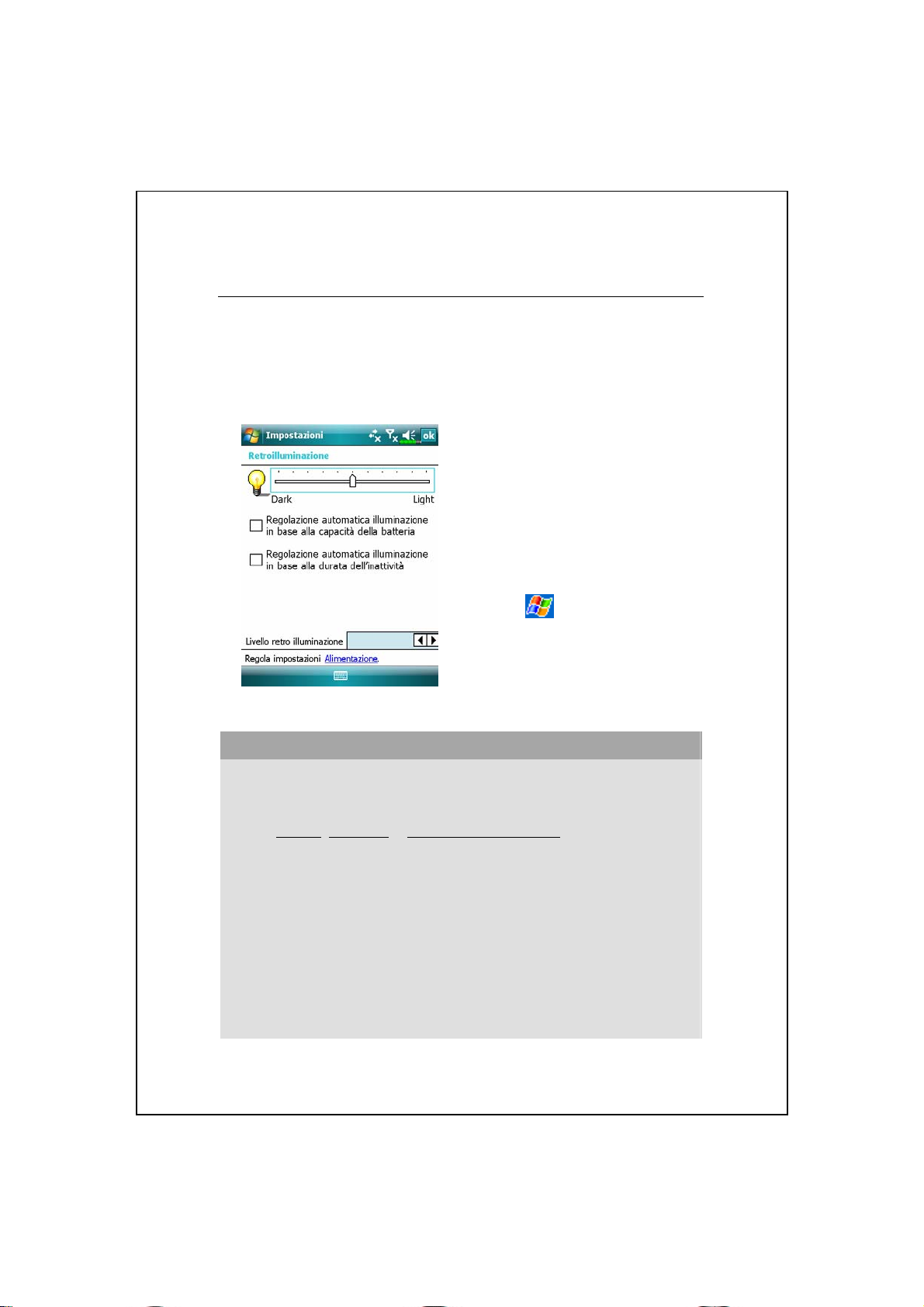
Accendere la schermata
Questo prodotto è dotato della funzionalità di risparmio energetico. Se lo
schermo è spento, premere il “tasto Alimentazione” del Pocket PC per
accenderlo.
Se lo schermo è troppo scuro e
impedisce una visualizzazione
chiara, impostare il livello di
luminosità appropriato per la
retroilluminazione. Possono essere
utilizzati due metodi:
Toccare
scheda
Retroilluminazione
scheda
Usare lo stilo sullo schermo a sensibilità tattile
Questo Pocket PC è progettato per operazioni di tipo grafico. In linea
generale, lo stilo è utilizzato solitamente per “eseguire azioni di base,
quali toccare, trascinare, e toccare e tenere premuto” sullo schermo a
sensibilità tattile. Altre azioni come quella di ripristino e di avvio a
freddo richiedono l‘uso della punta dello stilo.
Allungare completamente lo stilo per toccare la schermata in modo pù
semplice durante le varie operazioni. Quando lo stilo è inserito
completamente nell’apposita custodia, la sua lunghezza è ridotta.
Evitare di esercitare forti pressioni sullo schermo con lo stilo o con le
dita.
,
Impostazioni
Sistema
Livello retro illuminazione
,
quindi la
, la
.
Per iniziare 1-9
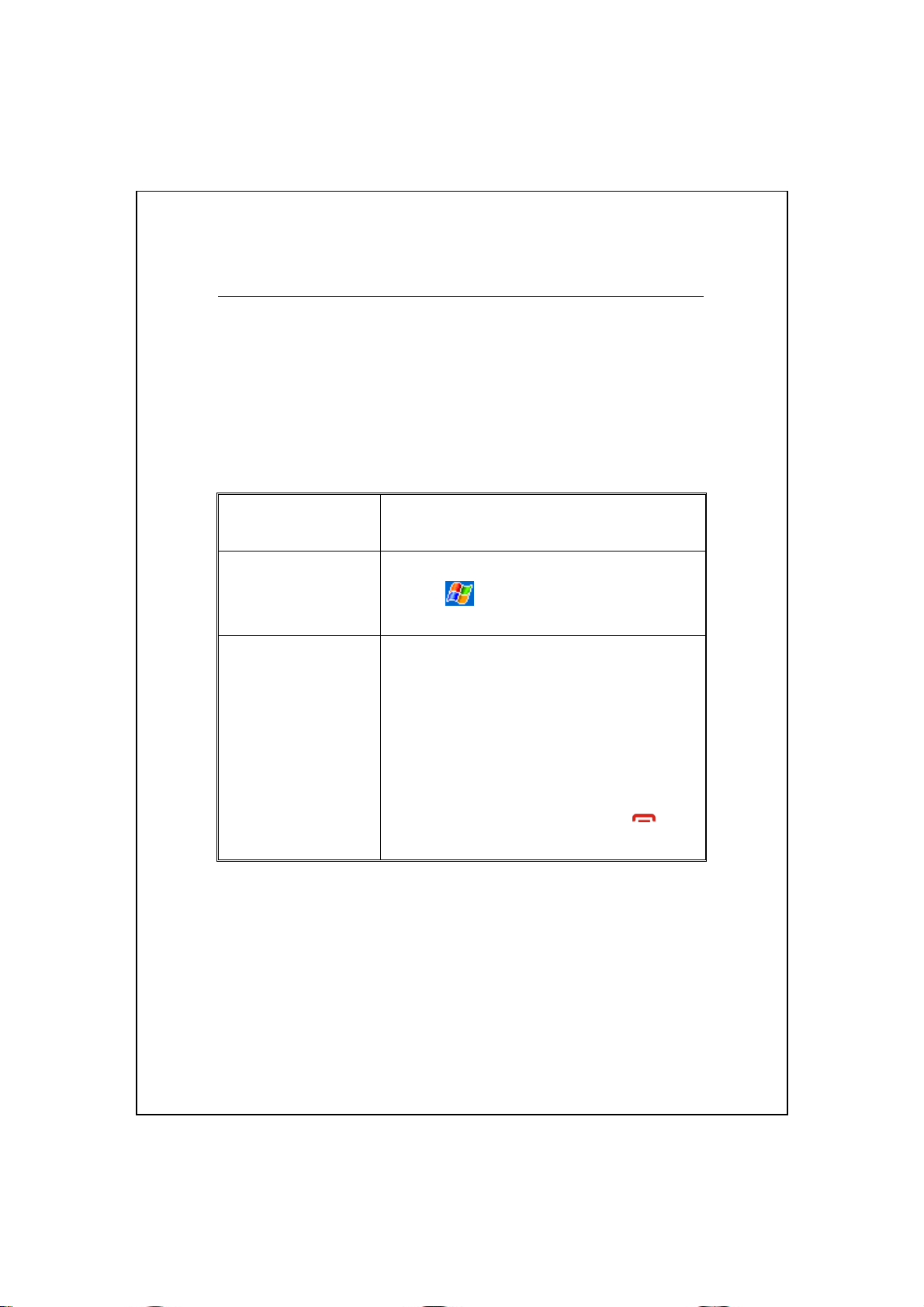
Riavviare il Pocket PC
Situazione appropriata: quando il Pocket PC non è in grado di
mantenere il normale funzionamento, oppure quando lo schermo è bloccato.
Fare riferimento, in sequenza, alle seguenti istruzioni in materia di
protezione e comodità personale:
Ripristino
1.
Procedure per il
2.
Default Settings
Avvio parziale
3.
Poi premere il “tasto di ripristino” del Pocket
PC con la punta dello stilo.
Se lo schermo a sensibilità tattile non funziona,
toccare
Default Settings
Tenere premuto il “tasto Alimentazione” e
premere una volta, con la punta dello stilo, il
“tasto di ripristino”, poi rilasciare
contemporaneamente i due tasti. In seguito,
tenere premuto il tasto Fine finché è
visualizzata la schermata informativa del
sistema, quindi rilasciare il tasto Fine
Rispondere alle domande.
,
Programmi, Utilities
.
e poi
.
1-10
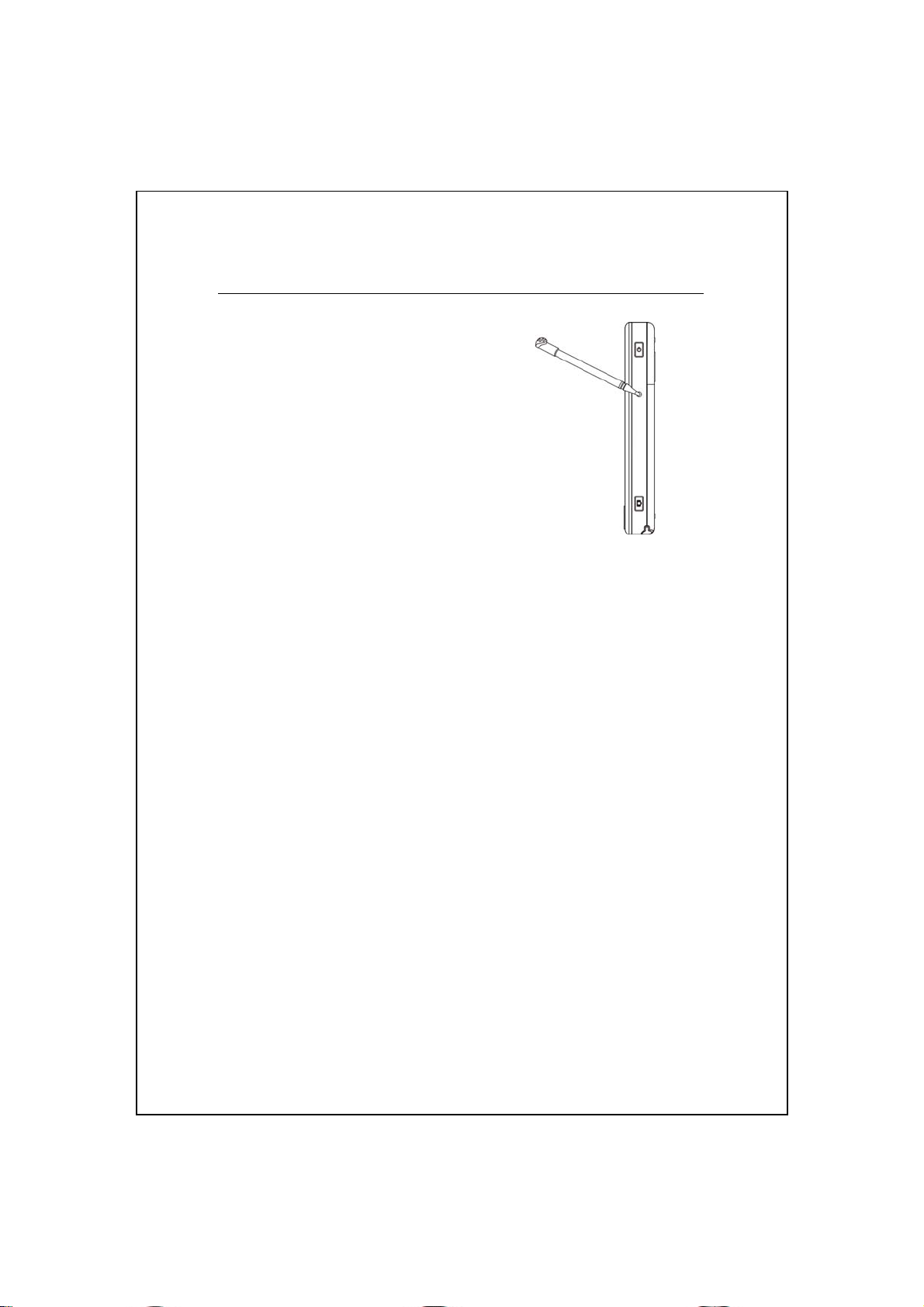
Ripristino
Metodo di ripristino: Premere il “tasto
V
di ripristino” del Pocket PC con la
punta dello stilo.
Situazione appropriata: quando il Pocket PC non è in grado di mantenere
V
il normale funzionamento, oppure quando lo schermo è bloccato.
Risultato: entro pochi secondi, quando il Pocket PC completa
V
automaticamente la procedura d’avvio del sistema, apparirà la schermata
Today (Oggi). Questa operazione conserverà Microsoft Windows, le
applicazioni pre-installate, i dati utente, i programmi di nuova
installazione e le impostazioni personali.
Per iniziare 1-11

Impostazioni predefinite
Toccare ,
Situazione appropriata: quando il Pocket PC non è in grado di mantenere
V
il normale funzionamento, però lo schermo è operativo. Fare riferimento
Programmi, Utilities
, e quindi
Se si accede inavvertitamente a
1.
questa applicazione, selezionare il
pulsante
destra della schermata, per uscire; il
sistema non sarà interessato
dall’operazione.
Se si è certi di volere eseguire
2.
questa azione, selezionare il blocco
il campo d’immissione dati, come
mostrato a destra, ed inserire il
codice d’autorizzazione nel campo
di sinistra. Poi toccare il tasto OK.
Default Settings
, nell’angolo in alto a
.
alle istruzioni di questa sezione per risolvere il problema.
Risultato: questa operazione conserverà Microsoft Windows e le
V
applicazioni pre-installate. Le altre impostazioni come i dati utente, i
programmi di nuova installazione e le impostazioni personali saranno tutte
cancellate.
1-12
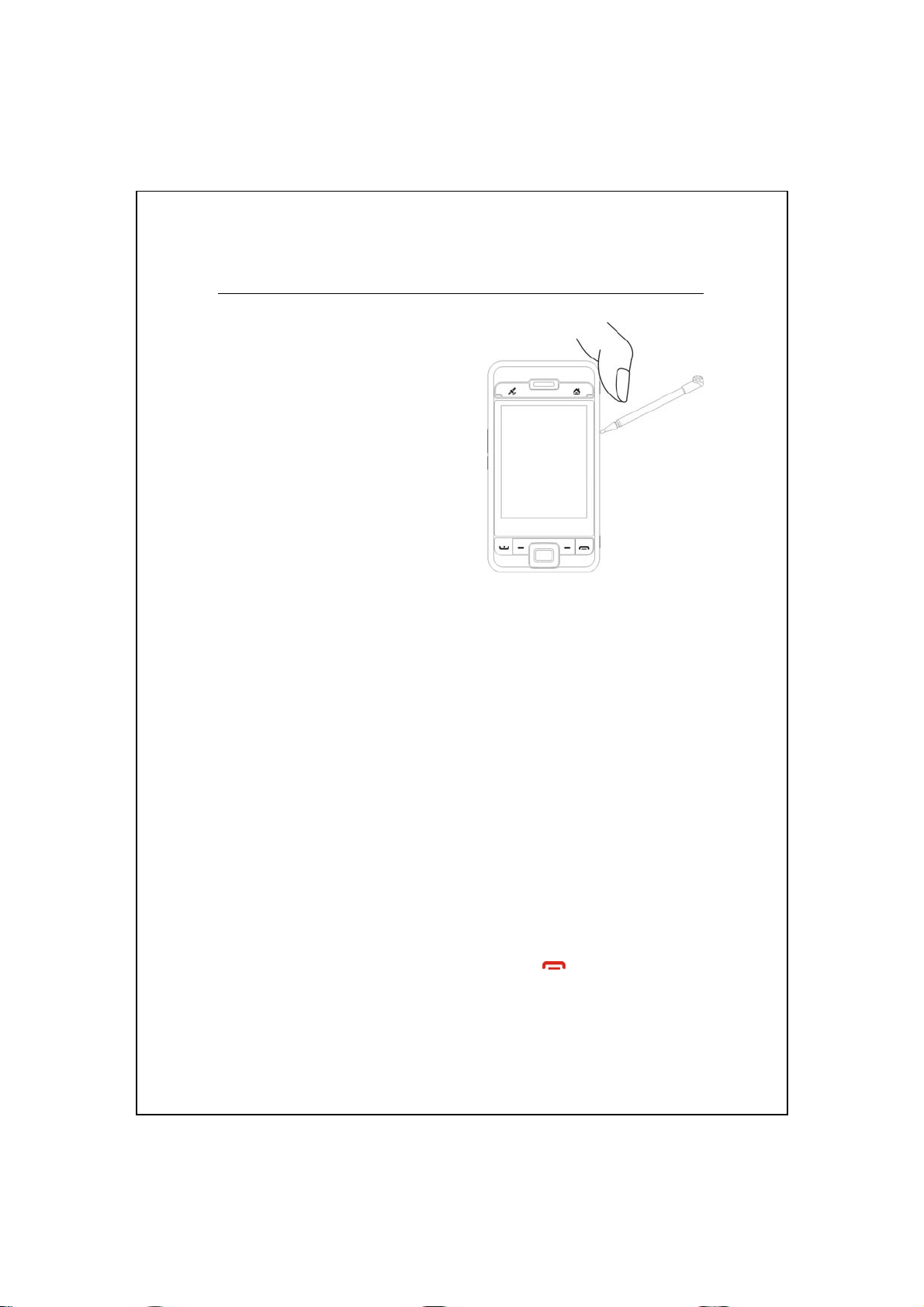
Avvio parziale
Metodo d’avvio a freddo: Tenere
V
premuto il “tasto Alimentazione” del
Pocket PC con una mano, mentre con
l’atra si preme con la punta dello stilo
il “tasto di ripristino”. Rilasciare
contemporaneamente il tasto
“Alimentazione” e “Ripristino”.
Situazione appropriata: quando in precedenza è stato tentato un ripristino
V
ed il Pocket PC non è ancora in grado si mantenere il normale
funzionamento, non risponde, oppure lo schermo è bloccato.
Prima di eseguire il precedente “Metodo d’avvio a freddo”, prendere
V
seriamente in considerazione le istruzioni che seguono, e quindi decidere
sul da farsi.
Entro pochi secondi dall’avvio a freddo, se non è premuto alcun tasto,
1.
quando il Pocket PC completa automaticamente la procedura d’avvio del
sistema, apparirà la schermata
del Ripristino.
Quando in precedenza è stato tentato un ripristino ed il Pocket PC non è
2.
ancora in grado si mantenere il normale funzionamento, prendere i
considerazione la soluzione che segue:
Dopo l’avvio a freddo, tenere premuto il tasto Fine
destra del Pocket PC, finché è visualizzata la scherm ata informativa del
. Questo risultato è identico a quello
Oggi
, nell’angolo in basso a
sistema, quindi rilasciare il tasto Fine. In seguito, leggere in modo completo ed
accurato le istruzioni sull’avvio a freddo prima di continuare.
Per iniziare 1-13
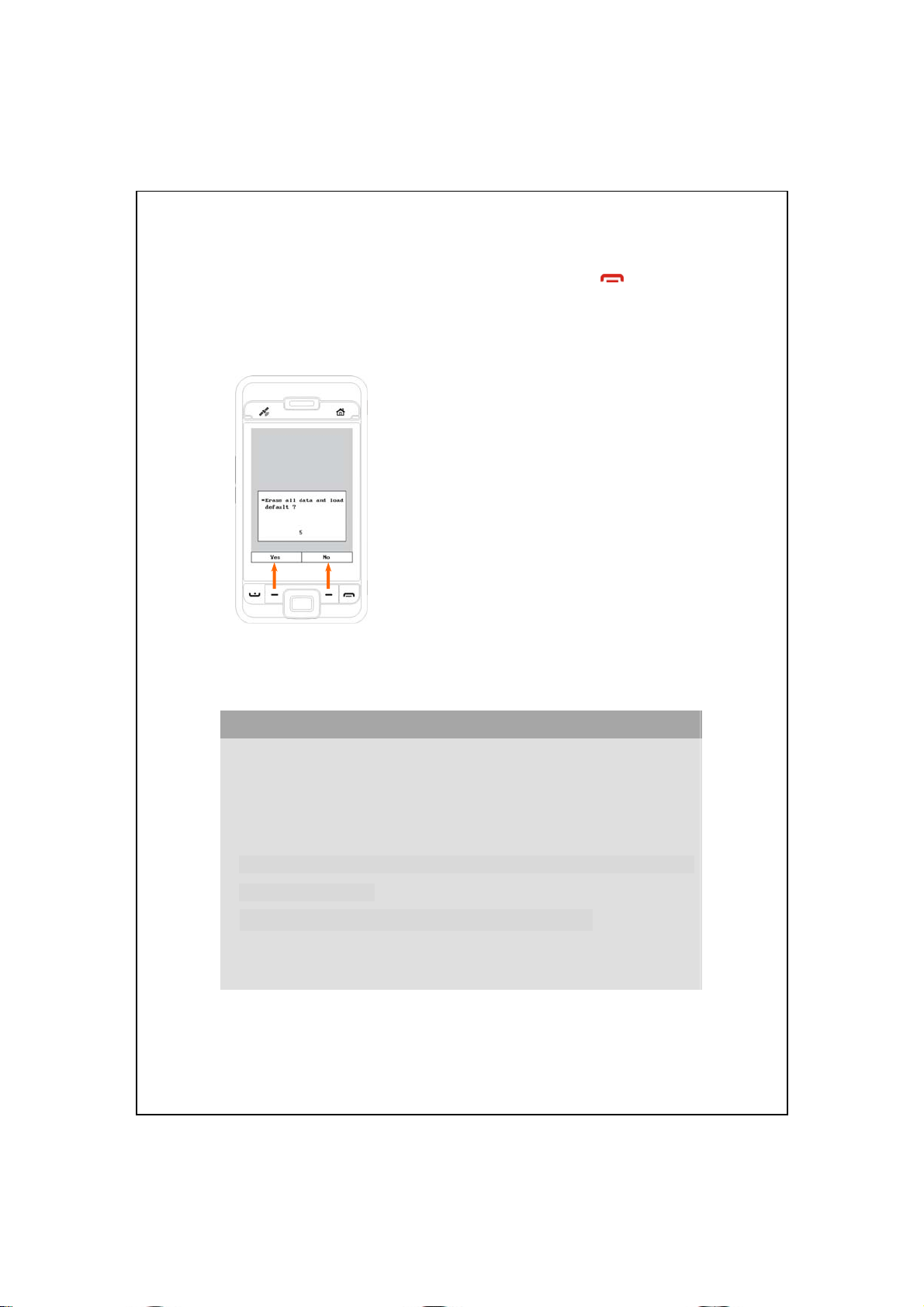
Eseguire l’avvio a freddo e tenere premuto il tasto Fine . Fare
riferimento alle istruzioni che seguono e prendere seriamente in
considerazione.
Cancellare tutti i dati e caricare i predefiniti?
Á
L’impostazione predefinita è “No”. Se non è
stato selezionato né Sì né No, dopo pochi
secondi il sistema esegue l’impostazione
predefinita No.
Tenere premuto “Pulsante sinistro” per
pochi secondi per selezionare Sì (Yes); il
sistema cancellerà tutti i dati e caricherà i
predefiniti. Dopo avere riavviato il Pocket C,
seguire le istruzioni su schermo per
completare l’allineamento dello schermo.
Attenzione!
Dopo aver eseguito l’avvio a freddo, il sistema conserva Microsoft
1.
Windows e i programmi pre-installati. Se è stato risposto “Yes” (Sì) alle
due domande visualizzate dopo un avvio a freddo, altre voci come i dati
inseriti dall’utente ed i nuovi programmi installati andranno persi.
Ci sono dei modi per mantenere tutti i dati, i valori predefiniti caricati ed
2.
il Registro di sistema:
Eseguire la funzione “Rest” mentre si avvia il Pocket PC
n
Eseguire un Avvio a freddo e rispondere “No” quando è visualizzata la
o
domanda precedente.
.
1-14
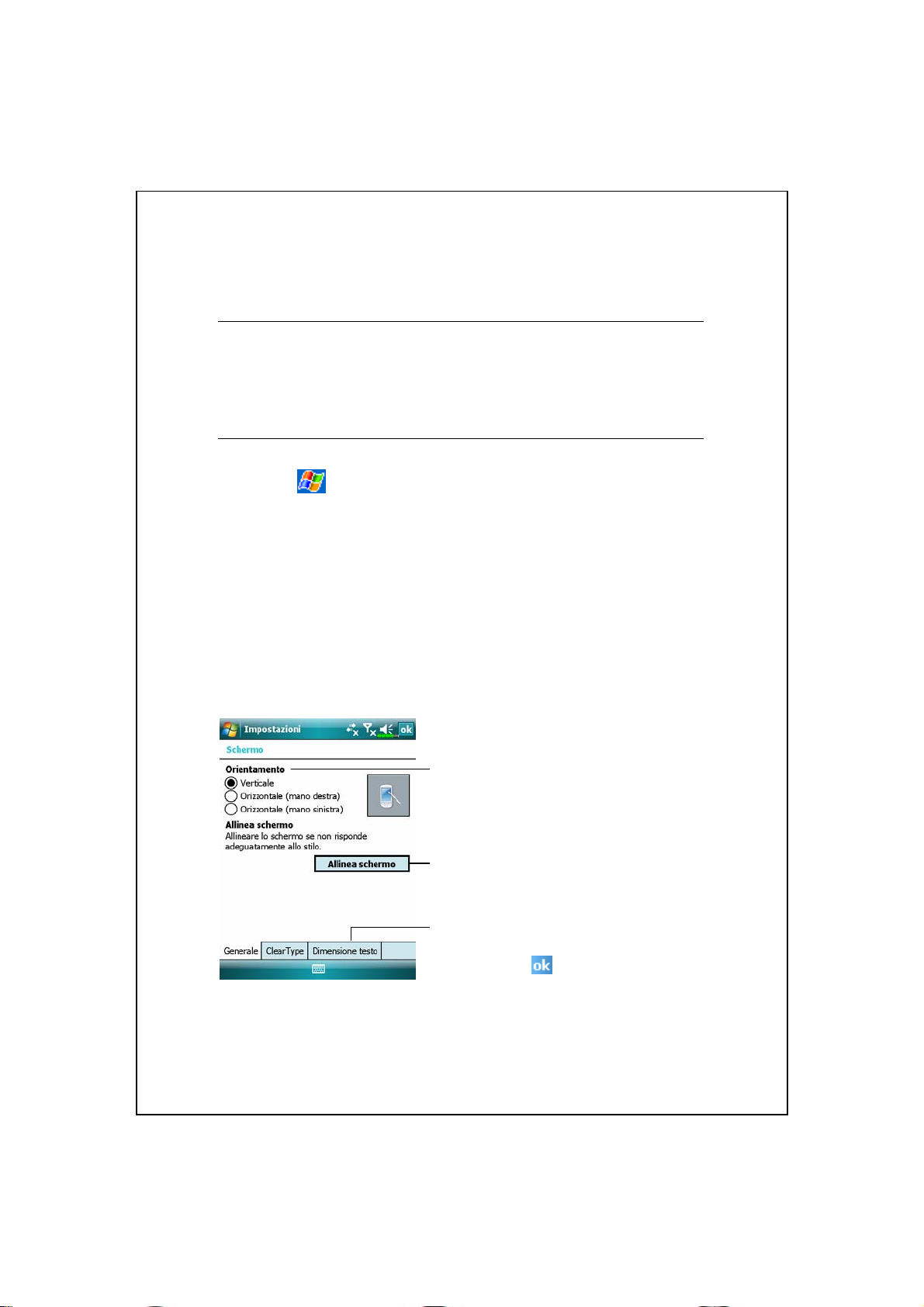
Schermo
UUssaarree iill PPoocckkeett PPCC
22
Avvio
/
/
Toccare ,
Durante il primo utilizzo o l’avvio a freddo del pocket PC, il sistema
richiede di allineare lo schermo. Toccare il centro di ogni segno (+) che
appare e seguire le istruzioni visualizzate per completare l’operazione. Se si
ritiene che la posizione non sia quella opportuna mentre si continua a toccare
lo schermo, seguire la guida di questa sezione per allineare di nuovo lo
schermo.
Impostazioni
, la scheda
n
n
o
o
p
p
Sistema
Orientamento:
Verticale (predefinito)
Orizzontale (mano destra)
Orizzontale (mano sinistra)
Toccare il tasto
per calibrare lo schermo. Quando
compare Align Screen (Allinea
schermo), usare lo stilo per toccare
il centro del segno (+) fino alla
visualizzazione del segno (+)
successivo, quindi seguire le
istruzioni visualizzate per
completare l’operazione. Infine,
toccare
Scheda
le dimensioni del testo desiderate.
, quindi
Allinea schermo
per uscire.
Carattere
Schermo
: Per selezionare
.
Usare il telefono 2-1
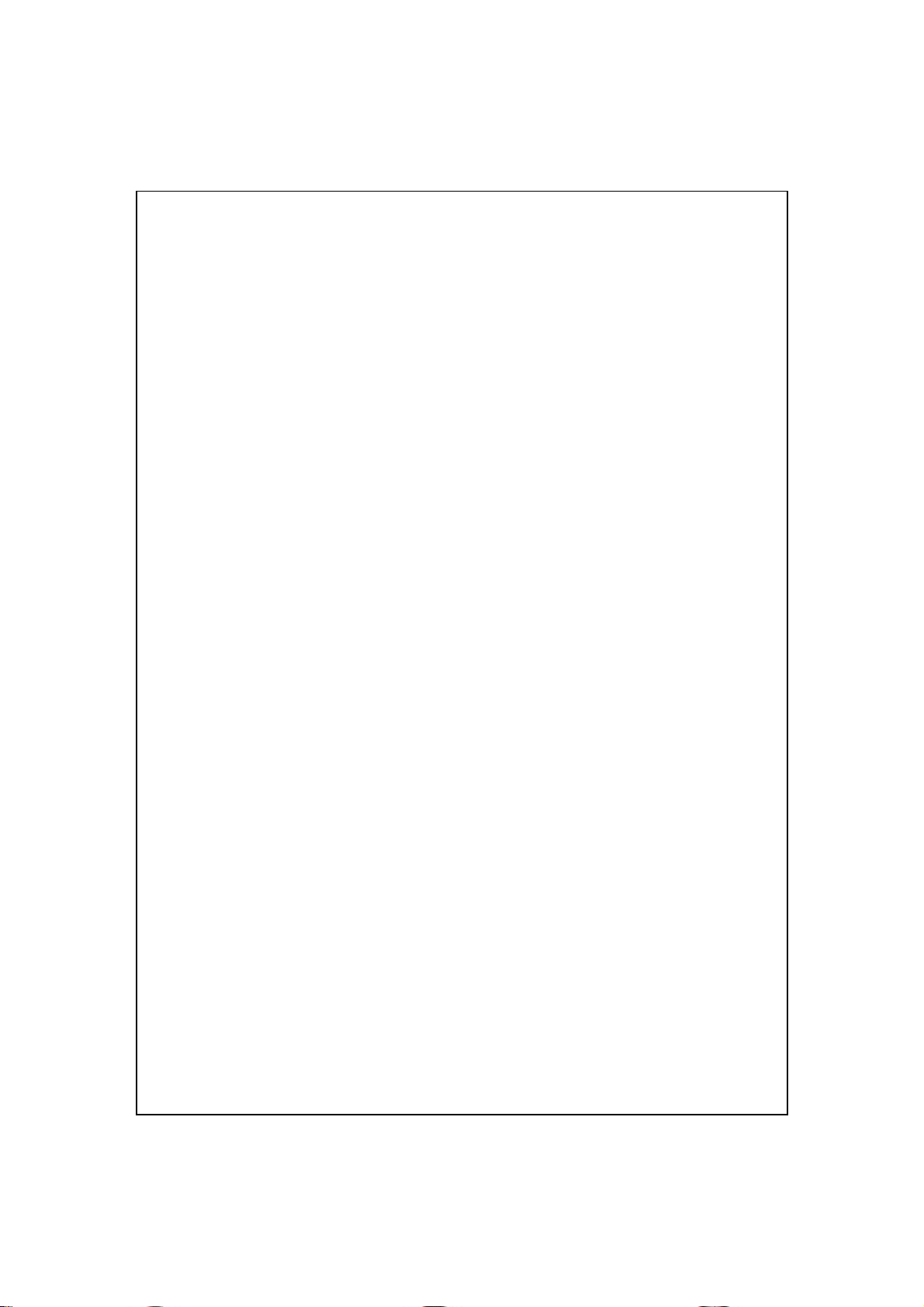
Procedere come segue per entrare nella modalità di calibrazione dello
schermo. Le istruzioni consentono di eseguire l’operazione in modo più
veloce e efficace. Offrono inoltre un metodo per entrare nel programma
Schermo
quando la posizione dello schermo è talmente scomoda da non
consentire di effettuare selezioni o eseguire qualsiasi altra operazione
utilizzando lo stilo.
Premere simultaneamente il
1.
Pulsante sinistro
in basso a sinistra del
Pocket PC ed il tasto d’esecuzione al centro del pannello di navigazione.
Rilasciare contemporaneamente i due tasti per entrare nella schermata di
2.
calibrazione.
2-2
